Samsung DVD-HR720 User Manual [de]
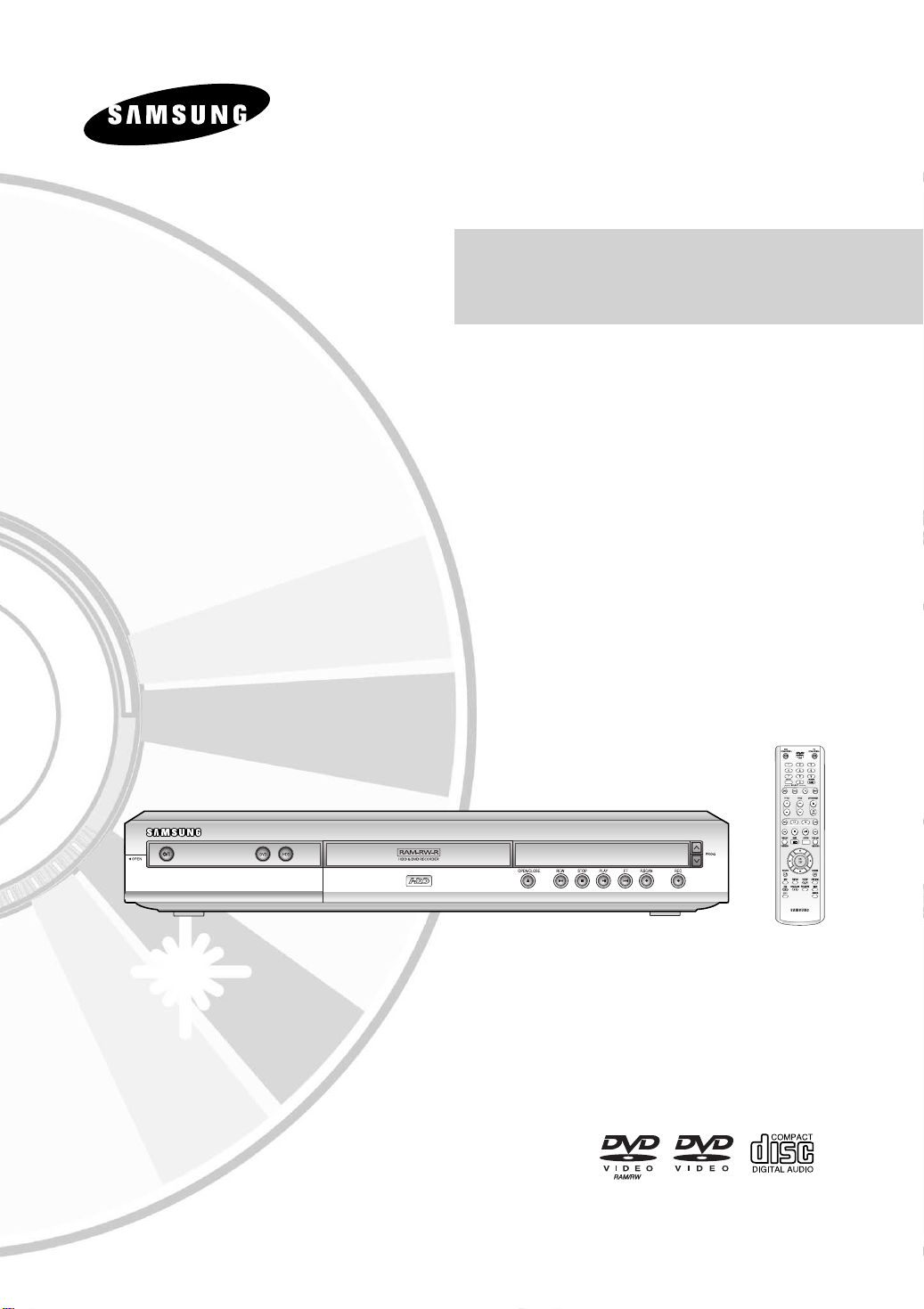
Bedienungsanleitung
DVD-HR720
www.samsung.com
AK68-00919H-00
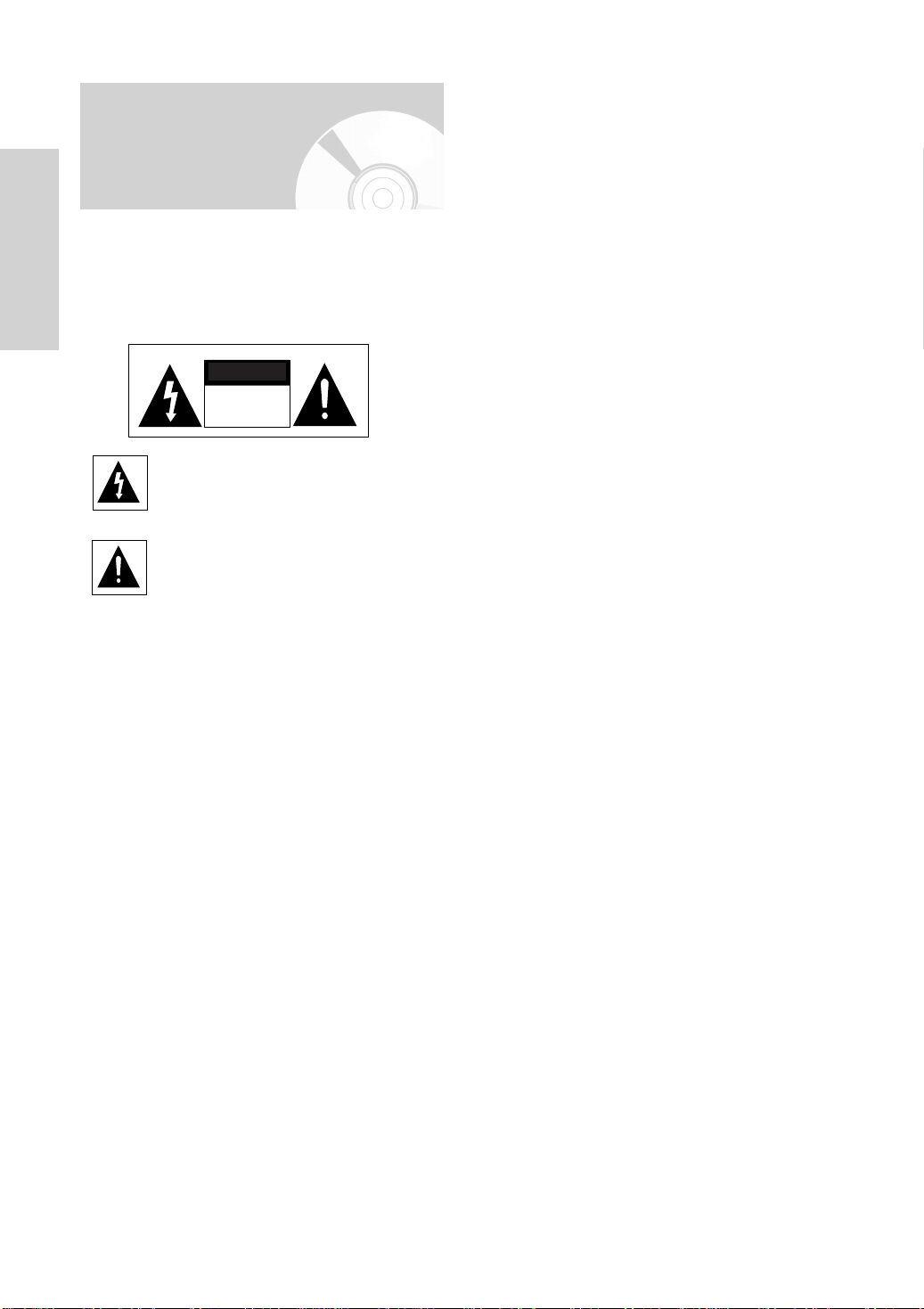
Warnung
ABDECKUNG ODER RÜCKWAND NICHT ÖFFNEN!
STROMSCHLAGGEFAHR!
TEILE IM GERÄTEINNEREN KÖNNEN VOM BENUTZER
NICHT GEWARTET WERDEN. LASSEN SIE
REPARATUREN NUR VON QUALIFIZIERTEM
Erste Schritte
FACHPERSONAL DURCHFÜHREN.
VORSICHT
STROMSCHLAGGEFAHR
NICHT ÖFFNEN
Dieses Symbol weist auf eine „gefährliche
Netzspannung“ im Inneren des Geräts hin.
Es besteht somit die Gefahr von
Stromschlägen und Verletzungen.
Dieses Symbol weist auf wichtige
Anweisungen im Begleitmaterial zum
Produkt hin.
Achten Sie beim Aufstellen des Geräts darauf, dass
genügend Platz zur Verfügung steht. Stellen Sie das Gerät
daher beispielsweise nicht in einem engen Bücherregal auf.
WARNUNG : Um Schäden zu vermeiden, die eine
VORSICHT : IN DIESEM HDD- UND DVD-RECORDER
VORSICHT
IN DIESEM PRODUKT WIRD EIN LASER
EINGESETZT.
BEI VERWENDUNG VON STEUERUNGEN UND
EINSTELLUNGEN SOWIE BEIM AUSFÜHREN
VON VORGEHENSWEISEN, DIE VON DIESEM
HANDBUCH ABWEICHEN, KANN DER
BENUTZER GEFÄHRLICHER STRAHLUNG
AUSGESETZT WERDEN.
ÖFFNEN SIE KEINE GEHÄUSE UND FÜHREN
SIE KEINE REPARATURARBEITEN SELBST AUS.
LASSEN SIE REPARATUREN NUR VON
QUALIFIZIERTEM KUNDENDIENSTPERSONAL
DURCHFÜHREN.
Brand- oder Stromschlaggefahr nach sich
ziehen können, setzen Sie dieses Gerät
nicht Regen oder Feuchtigkeit aus.
KOMMT EIN UNSICHTBARER LASERSTRAHL
ZUM EINSATZ, DER ZU STRAHLENSCHÄDEN
FÜHREN KANN, WENN ER DIREKTAUF
PERSONEN ODER GEGENSTÄNDE
GERICHTET WIRD. BETREIBEN SIE DEN
RECORDER AUSSCHLIESSLICH GEMÄSS
DEN ANWEISUNGEN IN DER
BEDIENUNGSANLEITUNG.
Dieses Produkt erfüllt die CE-Richtlinien für abgeschirmte
Kabel und Anschlüsse zur Verbindung mit anderen
Geräten. Um eine elektromagnetische Beeinflussung
anderer Geräte (z. B. Radios und Fernsehgeräte) zu
vermeiden, verwenden Sie nur abgeschirmte Kabel und
Anschlüsse für die Verbindungen.
WICHTIGER HINWEIS
Das Netzkabel dieses Geräts ist mit einem Formstecker
mit integrierter Sicherung ausgestattet. Die Nennspannung
dieser Sicherung ist auf der Unterseite des Steckers
angegeben. Im Bedarfsfall ist die Sicherung gegen eine
Sicherung nach BS 1362 (oder jeweilige Entsprechung)
mit derselben Nennspannung auszutauschen.
Verwenden Sie den Stecker niemals, wenn die
Sicherungsabdeckung entfernt ist, sofern diese
abnehmbar ist. Wenn eine Ersatzabdeckung für die
Sicherung benötigt wird, muss diese dieselbe Farbe wie
die Stiftseite des Steckers haben. Ersatzabdeckungen
sind im Fachhandel erhältlich.
Falls der montierte Stecker nicht für die Steckdosen in
Ihrem Haushalt geeignet ist oder das Kabel nicht bis zu
einer Steckdose reicht, erwerben Sie ein geeignetes,
geprüftes Verlängerungskabel oder wenden Sie sich an
Ihren Fachhändler .
Wenn es keine andere Möglichkeit als das Abtrennen des
Steckers vom Kabel gibt, entfernen Sie die Sicherung und
entsorgen den Stecker ordnungsgemäß. Stecken Sie den
Stecker nicht in eine Steckdose. Es besteht
Stromschlaggefahr durch die nicht isolierten Enden des
Stromkabels.
Die zu diesem Benutzerhandbuch gehörige Produkteinheit
ist unter geistigen Eigentumsrechten Dritter lizenziert.
Diese Lizenz beschränkt sich auf die private, nicht
gewerbliche Verwendung durch Endbenutzer und auf die
in dieser Lizenz vorliegenden Inhalte.
Die gewerbliche Verwendung ist nicht gestattet.
Die Lizenz gilt ausschließlich für diese Produkteinheit und
umfasst keine nicht lizenzierten oder den Normen ISO/IEC
11172-3 oder ISO/IEC 13818-3 entsprechenden
Produkteinheiten oder Verfahren, die zusammen mit
dieser Produkteinheit verwendet oder verkauft werden.
Die Lizenz gilt lediglich für die Verwendung dieser
Produkteinheit zum Kodieren und/oder Dekodieren von
Audiodateien, die den Normen ISO/IEC 11172-3 oder
ISO/IEC 13818-3 entsprechen.
Unter dieser Lizenz werden keine Rechte an
Leistungsmerkmalen und Funktionen von Produkten
vergeben, die diesen Normen nicht entsprechen.
2- Deutsch
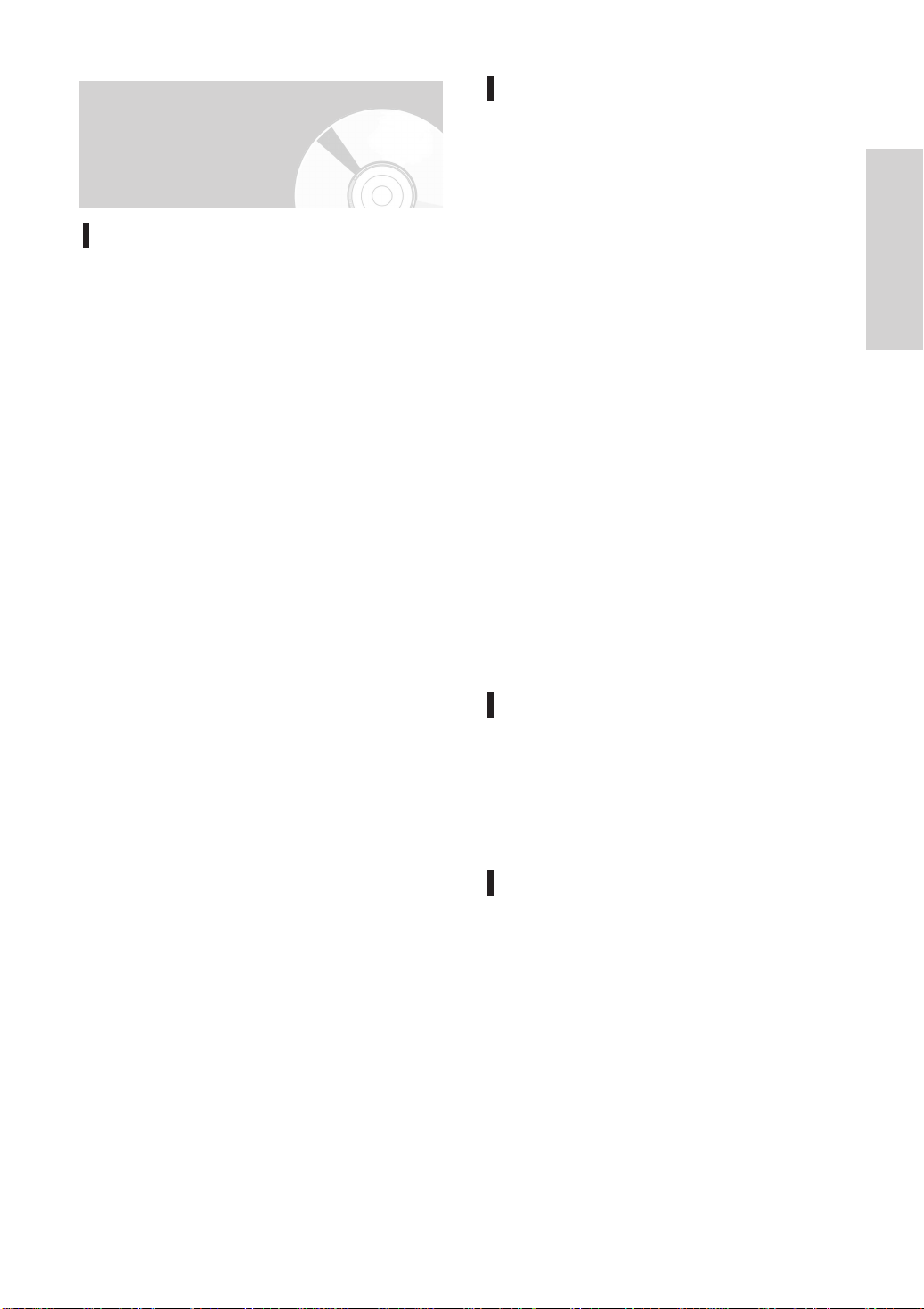
Vorsichtsmaßnahmen für den Betrieb
Vorsichtsmaßnahmen
Wichtige Sicherheitshinweise
Lesen Sie diese Bedienungsanleitung sorgfältig durch,
bevor Sie das Gerät in Betrieb nehmen. Beachten Sie
alle nachstehend aufgeführten Sicherheitshinweise.
Halten Sie diese Bedienungsanleitung für den künftigen
Gebrauch bereit.
1) Lesen Sie diese Anweisungen.
2) Bewahren Sie diese Anweisungen auf.
3) Beachten Sie alle Warnhinweise.
4) Befolgen Sie alle Anweisungen.
Verwenden Sie das Gerät nicht in der Nähe von Wasser
5)
Reinigen Sie das Gerät nur mit einem trockenen Tuch.
6)
7) Blockieren Sie nicht die Lüftungsöffnungen. Stellen
Sie das Gerät gemäß den Anweisungen des
Herstellers auf.
8) Stellen Sie das Gerät nicht in der Nähe von
Wärmequellen wie Heizkörpern, Wärmespeichern,
Öfen oder anderen Geräten (z. B. Verstärkern) auf,
die Wärme produzieren.
9) Die Erdung des Steckers dient Ihrer Sicherheit.
Setzen Sie diese Sicherheitsfunktion unter keinen
Umständen außer Kraft. Bei einem polarisierten
Stecker sind die Stifte unterschiedlich breit. Ein
Schutzstecker verfügt über zwei Stifte und einen
dritten Erdungsstift. Der breite Stift bzw. der dritte
Stift sind aus Sicherheitsgründen angebracht. Falls
der vorhandene Stecker nicht in Ihre Steckdose
passt, lassen Sie die Steckdose durch einen
qualifizierten Elektriker austauschen.
Netzkabel müssen so verlegt werden, dass niemand auf
10)
die Kabel treten kann und sie nicht durch Gegenstände
gequetscht werden. Dies gilt insbesondere für die
Kabelenden am Gerät bzw. am Stecker.
11)
Verwenden Sie nur vom Hersteller spezifiziertes Zubehör.
12) Verwenden Sie für das Gerät nur Gestelle, Ständer,
Stative, Konsolen und Tische, die vom Hersteller
empfohlen oder in Verbindung mit dem Gerät
verkauft werden. Bewegen Sie das Gestell mit dem
Gerät nur mit äußerster Vorsicht, um Verletzungen
durch Umkippen zu vermeiden.
13) Trennen Sie das Gerät bei Gewitter oder längerer
Abwesenheit vom Netz.
Überlassen Sie Reparatur und Wartung stets Fachpersonal.
14)
Eine Wartung ist immer dann erforderlich, wenn das
Gerät auf irgendeine Weise beschädigt wurde,
beispielsweise bei beschädigtem Netzkabel oder
Stecker, bei in das Gerät gelangter Flüssigkeit oder
Objekten, wenn das Gerät Regen oder Feuchtigkeit
ausgesetzt war, nicht ordnungsgemäß arbeitet oder
fallengelassen wurde.
•
Wenn Sie andere Geräte an diesen Recorder
anschließen, müssen diese vorher abgeschaltet werden.
•
Bewegen Sie den Recorder nicht, während eine Disk
wiedergegeben wird. Ansonsten kann die Disk zerkratzt
oder anderweitig beschädigt werden, und es können
Schäden an den Bauteilen des Recorders auftreten.
• Stellen Sie keine Behälter mit Flüssigkeiten (z. B.
Blumenvasen) auf den Recorder, und legen Sie
keine kleinen Metallgegenstände darauf.
• Führen Sie Ihre Hand nicht in die Disk-Lade ein.
Führen Sie keine Fremdgegenstände in die Disk-Lade
•
ein (ausschließlich Disks dürfen eingelegt werden).
•
Äußere Einflüsse wie Blitzschlag oder elektrostatische
Aufladung können den normalen Betrieb des
Recorders beeinträchtigen. Schalten Sie in diesem
Fall den Recorder mit der Taste
.
aus und wieder ein, oder ziehen Sie den Netzstecker
aus der Steckdose und stecken Sie ihn anschließend
wieder ein. Anschließend funktioniert der Recorder
wieder normal.
• Entnehmen Sie nach Gebrauch die Disk, und
schalten Sie den Recorder aus.
• Wenn der Recorder längere Zeit nicht benutzt wird,
ziehen Sie den Netzstecker aus der Steckdose.
• Wischen Sie die Disk zum Reinigen mit geraden
Bewegungen von der Mitte zur Außenkante.
DVD STANDBY/ON
Erste Schritte
Wartung des Gehäuses
Ziehen Sie aus Sicherheitsgründen den
Netzstecker aus der Steckdose.
•
Verwenden Sie kein Benzin, keinen Verdünner
oder andere Lösungsmittel für die Reinigung.
•
Wischen Sie das Gehäuse mit einem weichen Tuch ab.
Die Festplatte (HDD)
Die Festplatte hat eine hohe Speicherkapazität,
die lange Aufnahmen und schnellen Datenzugriff
ermöglicht. Sie kann dennoch leicht durch Stöße,
Schwingungen oder Staub beschädigt werden und
sollte von Magneten ferngehalten werden. Um
Datenverlust zu vermeiden, beachten Sie bitte
folgende Sicherheitsanweisungen.
Setzen Sie den HDD- und DVD-Recorder nicht an
•
Orten mit extremen Temperaturschwankungen ein.
• Setzen Sie den HDD- und DVD-Recorder nicht
starken Stößen aus.
• Halten Sie den HDD- und DVD-Recorder fern
von mechanischen Schwingungen und stellen
Sie ihn nicht auf instabilen Flächen ab.
Deutsch - 3

• Stellen Sie den HDD- und DVD-Recorder nicht
auf Wärmequellen.
Ziehen Sie den Netzstecker nicht aus der
•
Steckdose, wenn das Gerät noch eingeschaltet ist.
•
Nehmen Sie auf keinen Fall Änderungen an der
Festplatte vor. Dies kann zu Fehlfunktionen führen.
Bei einer Beschädigung der Festplatte können
verloren gegangene Daten nicht mehr
wiederhergestellt werden. Die Festplatte dient
ausschließlich als temporärer Speicherort.
Erste Schritte
Handhabung von Disks
• Verwenden Sie nur Disks
mit Standardform.
Ungleichmäßig oder speziell
geformte Disks können den
HDD- und DVD-Recorder
beschädigen.
Halten der Disks
• Berühren Sie nicht die
Oberfläche der Disk, auf der die
Audio-/Videodaten aufgenommen
werden.
DVD-RAM, DVD-RW und DVD-R
• Bringen Sie keine Aufkleber oder Etiketten auf
den Disks an. (Verwenden Sie keine Disks mit
Resten von Klebeband oder von unvollständig
entfernten Aufklebern.)
• Verwenden Sie keine kratzfesten
Schutzabdeckungen.
• Verwenden Sie keine Disks, die mit einem
Etikettendrucker beschriftet wurden.
• Legen Sie keine gewölbten oder gesprungenen
Disks ein.
Lagerung der Disks
Achten Sie darauf, die Disk nicht zu beschädigen.
Die Daten auf der Disk sind äußerst anfällig gegenüber
Umwelteinflüssen.
• Setzen Sie die Disk nicht direkter Sonneneinstrahlung
aus.
• Bewahren Sie die Disk an einem kühlen, gut
belüfteten Ort auf.
• Stellen Sie die Disk vertikal auf.
• Bewahren Sie die Disk in einer sauberen Schutzhülle
auf.
• Wenn Sie den HDD- und DVD-Recorder aus dem
Kalten ins Warme bringen, kann Feuchtigkeit an den
Betriebsteilen und der Linse kondensieren und zu
Fehlern bei der Wiedergabe führen. Entfernen Sie in
diesem Fall die Disk und lassen Sie das Gerät ein bis
zwei Stunden eingeschaltet, bevor Sie erneut eine
Disk abspielen.
• Achten Sie darauf, die Disk nicht zu beschädigen. Die
Daten auf der Disk sind äußerst anfällig gegenüber
Umwelteinflüssen.
• Verwenden Sie gegebenenfalls
einen DVD-RAM-/PD-Disk-Reiniger
(falls vorhanden LF-K200DCA1).
Verwenden Sie für DVD-RAMs/DVDRWs/DVD-Rs keine Reiniger oder
Tücher, die für CDs vorgesehen
sind.
Video-DVD, Audio-CD
• Wischen Sie den Schmutz und Staub auf der
Disk mit einem weichen Tuch ab.
Vorsichtsmaßnahmen zum Umgang mit Disks
• Beschreiben Sie die bedruckte Seite nicht mit
Kugelschreiber oder Bleistift.
• Verwenden Sie keine Reinigungssprays und
keine Antistatikmittel.
Verzichten Sie auch auf flüchtige Chemikalien
wie Benzin oder Verdünner.
4- Deutsch
Disk-Spezifikationen
Disk-Typ
Video-DVD
• Eine DVD (Digital Versatile Disc) kann bis zu 135
Minuten an Bildmaterial, 8 Audiosprachen und 32
Untertitelsprachen fassen. Die DVD ist mit MPEG-2Bildkomprimierung und Dolby-Digital-Surround
ausgestattet, so dass Sie klare, lebhafte Bilder in
Kinoqualität bequem zu Hause genießen können.
• Beim Wechsel von der ersten zur zweiten Schicht
einer doppelschichtigen Video-DVD können Ton und
Bild kurzzeitig verzerrt sein. Dies ist keine Fehlfunktion
des Geräts.
• Sobald eine im Videomodus beschriebene DVD-R/RW
fixiert wird, wird sie zu einer Video-DVD.
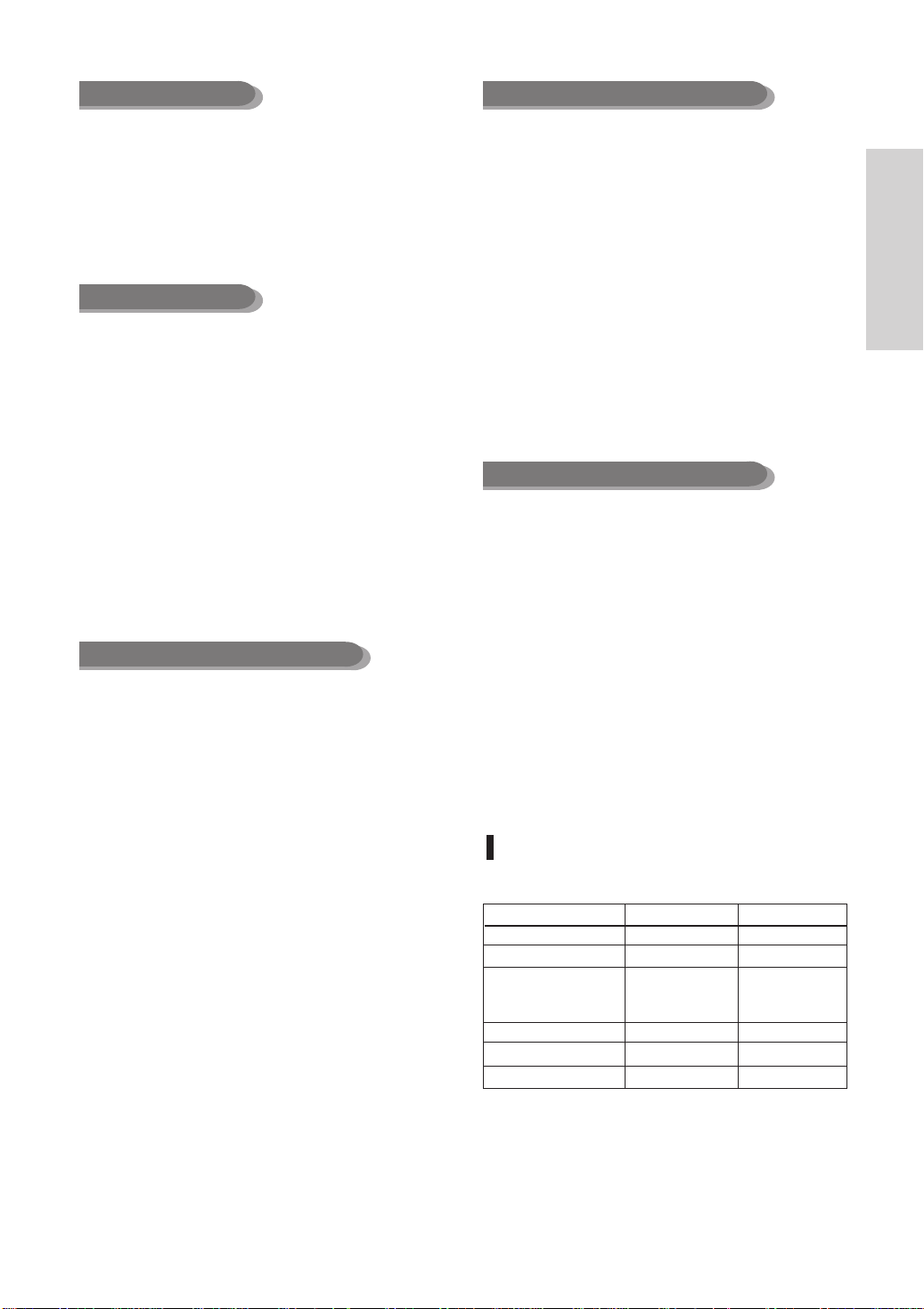
Audio-CD
• Hierbei handelt es sich um eine Audio-Disk, die mit
PCM-Audiodaten mit 44,1 kHz beschrieben ist.
• Es können Audio-CD-Rs und -CD-RWs im CD-DAFormat verwendet werden.
Je nach den Bedingungen beim Beschreiben der Disk
können bestimmte CD-Rs/CD-RWs unter Umständen
mit diesem Gerät nicht wiedergegeben werden.
CD-RW/-R
• Verwenden Sie CD-Rs/RWs mit 700 MB (80 Minuten).
Nach Möglichkeit sollten Sie auf Disks mit 800 MB (90
Minuten) Kapazität verzichten, weil diese unter
Umständen nicht wiedergegeben werden können.
Wenn die CD-R/RW beim Beschreiben nicht fixiert wurde,
•
entsteht gegebenenfalls eine Verzögerung zu Anfang der
Wiedergabe und es werden unter Umständen nicht alle
aufgenommenen Dateien abgespielt.
• Je nach Gerät, mit dem sie beschrieben wurden,
können bestimmte CD-Rs/RWs mit diesem Gerät nicht
wiedergegeben werden. Inhalte von CDs, die zum
persönlichen Gebrauch auf CD-Rs/RWs
aufgenommen wurden, können in Abhängigkeit von
der verwendeten Disk und den Inhalten ein
unterschiedliches Abspielverhalten aufweisen.
DVD-Rs wiedergeben und beschreiben
• Sobald eine im Videomodus beschriebene DVD-R
fixiert wird, wird sie zu einer Video-DVD.
•
Vor dem Fixieren können Sie Daten in den verfügbaren
Speicherplatz auf der Disk schreiben und
Bearbeitungsfunktionen ausführen wie z. B. Titel für Disks
und Programme festlegen oder Programme wieder löschen.
•
Wenn Sie ein Programm auf einer DVD-R löschen, wird der dafür
zuvor verwendete Speicherplatz nicht wieder freigegeben. Sobald
ein Bereich auf einer DVD-R beschrieben wurde, steht dieser
nicht mehr für Folgeaufnahmen zur Verfügung. Durch Löschen
von beschriebenen Bereichen wird kein Speicherplatz
freigegeben.
• Nach Abschluss der Aufnahme benötigt das Gerät
etwa 30 Sekunden zum Erstellen von Informationen
zum Aufnahme-Management.
• Die DVD-R wird für jede Aufnahme optimiert.
Die Optimierung wird gestartet, sobald Sie nach dem
Einschalten bzw. Einlegen der Disk mit der Aufnahme
beginnen. Bei zu häufiger Optimierung kann unter
Umständen die Disk nicht mehr beschrieben werden.
• In manchen Fällen kann es aufgrund der
Aufnahmebedingungen unmöglich sein, die Disk
wiederzugeben.
• Dieses Gerät kann mit einem Samsung-DVD/Videorecorder beschriebene und fixierte DVD-Rs
wiedergeben. Je nach Disk und den Bedingungen
beim Schreiben ist die Wiedergabe einiger DVD-Rs
unter Umständen nicht möglich.
DVD-RWs wiedergeben und beschreiben
•
Bei DVD-RWs kann die Aufnahme und Wiedergabe
sowohl im Videomodus als auch im VR-Modus erfolgen.
• Nach Fixierung einer im VR- oder Videomodus
beschriebenen DVD-RW ist ein weiteres Beschreiben
nicht mehr möglich.
• Sobald eine im Videomodus beschriebene DVD-RW
fixiert wird, wird sie zu einer Video-DVD.
In beiden Modi ist die Wiedergabe vor und nach der
•
Fixierung möglich, Schreib-, Lösch- und
Bearbeitungsvorgänge nach der Fixierung jedoch nicht.
• Eine Disk, die im VR-Modus erstellt wurde, muss erst
formatiert werden, bevor Sie im V-Modus beschrieben
werden kann. Gehen Sie beim Formatieren äußerst
umsichtig vor, da hierbei alle aufgezeichnete Daten
verloren gehen können.
• Die erste Initialisierung einer leeren DVD-RW erfolgt
im VR-Modus.
DVD-RAMs wiedergeben und beschreiben
• Stellen Sie sicher, dass der VR-Modus als
Aufnahmemodus eingestellt ist.
Anderenfalls kann das Gerät die Aufnahme nicht
wiedergeben.
• DVD-RAMs können aus Kompatibilitätsgründen nicht
mit allen DVD-Playern wiedergegeben werden.
• Dieses Gerät kann nur DVD-RAMs nach StandardVersion 2.0 abspielen.
• Möglicherweise kann eine mit diesem Gerät
beschriebene DVD-RAM von anderen DVD-Playern
nicht gelesen werden. Angaben zur Kompatibilität mit
diesen DVD-RAMs finden Sie in der
Bedienungsanleitung des Players.
• Wenn Sie DVD-RAMs mit Cartridge verwenden,
entfernen Sie die Cartridge und verwenden Sie nur
die Disk.
Kopieren von Disks
Unterstützte Kopierformate
Inhalt
Aufgenommener Videotitel
Kopiergeschützter Titel
Einmal kopierbarer Titel
MP3
JPEG (Foto)
DivX
Wenn Sie eine “einmal kopierbare Sendung” auf DVD
aufgenommen haben, kann dieser Titel nicht mehr auf
die Festplatte kopiert werden.
Wenn Sie aber eine “einmal kopierbare Sendung” auf
Festplatte aufgenommen haben, können Sie diese
auf DVD-RW (VR-Modus) oder DVD-RAM kopieren.
HDD ➞ DVD
wird unterstützt
wird nicht unterstützt
Verschieben
(Titel auf der Festplatte wird
nach dem Kopieren gelöscht)
wird nicht unterstützt
wird nicht unterstützt
wird nicht unterstützt
DVD➞ HDD
wird unterstützt
wird nicht unterstützt
wird nicht
unterstützt
wird unterstützt
wird unterstützt
wird nicht unterstützt
Deutsch - 5
Erste Schritte
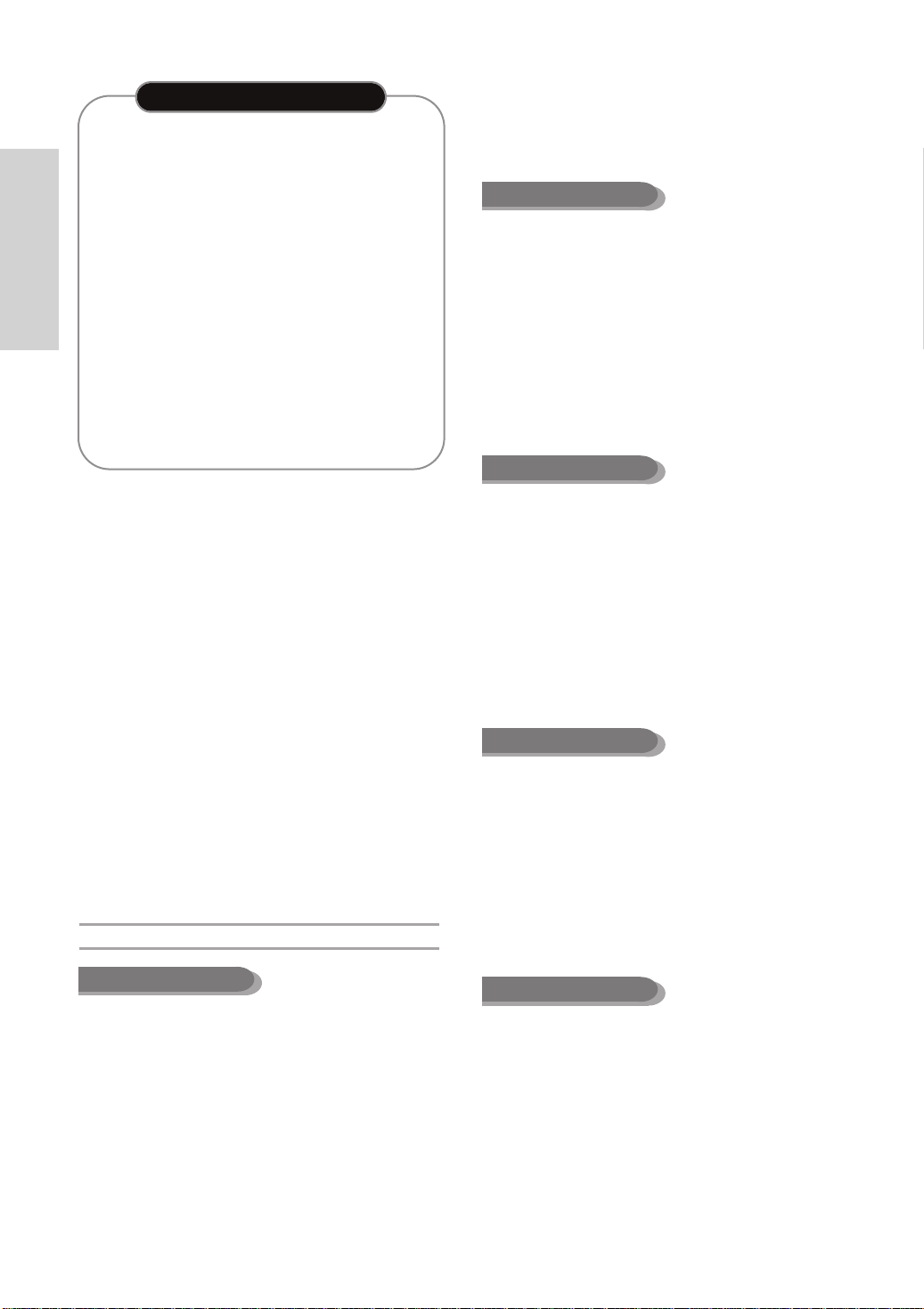
KOPIERSCHUTZ
• Viele DVDs sind durch Kodierung gegen Kopieren
geschützt. Schließen Sie daher Ihren HDD- und
DVD-Recorder direkt an das Fernsehgerät an, nicht
an einen Videorecorder. Bei DVDs mit Kopierschutz
erzeugt die Wiedergabe über Videorecorder ein
verzerrtes Bild.
• Bei diesem Produkt kommen Technologien zum
Urheberrechtsschutz zum Einsatz, die durch
Verfahrensansprüche bestimmter US-Patente und
sonstiger Rechte zum Schutz geistigen Eigentums
der Macrovision Corporation und anderer
Erste Schritte
Rechteinhaber geschützt sind. Der Gebrauch
dieser Technologien im Rahmen des
Urheberrechtsschutzes muss von der Macrovision
Corporation genehmigt werden und gilt nur für den
privaten oder anderen eingeschränkten Gebrauch,
es sei denn, es liegt eine spezielle Genehmigung
der Macrovision Corporation vor. Nachentwicklung
und Disassemblierung sind verboten.
• Für die Wiedergabe sind 56 kbit/s bis 320 kbit/s
zulässig.
• Das Gerät kann bis zu 1,500 Dateien und 1,000
Unterordner innerhalb eines Ordners verarbeiten.
JPEG-Disks verwenden
• Die Wiedergabe von CD-Rs, DVD-Rs/RWs/RAMs und
Festplatten mit JPEG-Dateien (aufgenommen in den
Formaten UDF, ISO9660 oder JOLIET) wird
unterstützt.
• Verwendbar sind nur Dateien mit den Erweiterungen
“.jpg” oder “.JPG”.
• Das Gerät kann bis zu 4,500 Dateien und 1,000
Unterordner innerhalb eines Ordners verarbeiten.
• MOTION-JPEGs und progressive JPEGs werden
nicht unterstützt.
MPEG4-Disks verwenden
Schutz
Dieser HDD- und DVD-Recorder erlaubt Ihnen, die
Inhalte Ihrer Disk wie untenstehend zu schützen.
• Programmschutz: Siehe Seite 97, “Einen Titel
sperren (schützen)”.
• Disk-Schutz: Siehe Seite 122, “Disk-Schutz”
❋DVD-RAMs/DVD-RWs/DVD-Rs, die nicht mit dem
DVD-VIDEO-Format kompatibel sind, können mit
diesem Produkt nicht abgespielt werden.
❋Weitere Informationen zur Kompatibilität der
DVD-Aufnahmen erhalten Sie beim Hersteller der
DVD-RAM/DVD-RW/DVD-R.
❋Die Verwendung minderwertiger DVD-RAMs/DVD-
RWs/DVD-Rs kann zu den im Folgenden
beschriebenen unerwarteten Problemen führen,
einschließlich, aber nicht beschränkt auf
Schreibfehler, Verlust aufgenommener oder
bearbeiteter Daten oder Schäden am Recorder.
Disk-Format
MP3-Disks verwenden
• Disk: CD-R/RW, DVD-RAM/RW/R
• Es können MPEG4-Dateien mit den
nachstehenden Erweiterungen wiedergegeben
werden: .avi, .divx, .AVI, .DIVX
• MPEG4-Codec-Format: DivX 3.11, DivX 4.x, DivX
5.x, DivX-Pro (ohne QPEL und GMC)
• Verfügbares Audioformat: “MP3”, “MPEG”, “WMA”,
“LPCM”, “AC3”
• Unterstützte Untertitel-Dateiformate: .smi, .srt, .sub,
.psb, .txt, .ass
DVD-RW (VR-Modus)
• Dieses Format wird zur Aufnahme von Daten auf
DVD-RAMs oder DVD-RWs verwendet. Sie können
damit mehrere Titel aufnehmen, Daten bearbeiten,
Daten (teilweise) löschen, Wiedergabelisten erstellen
etc.
• Eine in diesem Modus beschriebene Disk kann unter
Umständen nicht mit allen HDD- und DVD-Recordern
abgespielt werden.
DVD-RW (V-Modus)
• Die Wiedergabe von CD-Rs, DVD-Rs/RWs/RAMs und
Festplatten mit MP3-Dateien (aufgenommen in den
Formaten UDF, ISO9660 oder JOLIET) wird
unterstützt.
• Verwendbar sind nur MP3-Dateien mit den
Erweiterungen “.mp3” oder “.MP3”.
• Bei MP3-Dateien, die mit VBR (variable Bitraten) von
32 kbit/s bis 320 kbit/s beschrieben wurden, kann der
Ton “stottern”.
6- Deutsch
• Dieses Format wird beim Schreiben von Daten auf
DVD-RWs oder DVD-Rs eingesetzt. Nach dem
Fixieren kann die DVD auf nahezu allen HDD- und
DVD-Recordern abgespielt werden.
• Wenn eine Disk mit einem Recorder eines anderen
Herstellers im Videomodus beschrieben, jedoch nicht
fixiert wurde, ist die Wiedergabe oder das weitere
Beschreiben mit diesem Recorder nicht möglich.
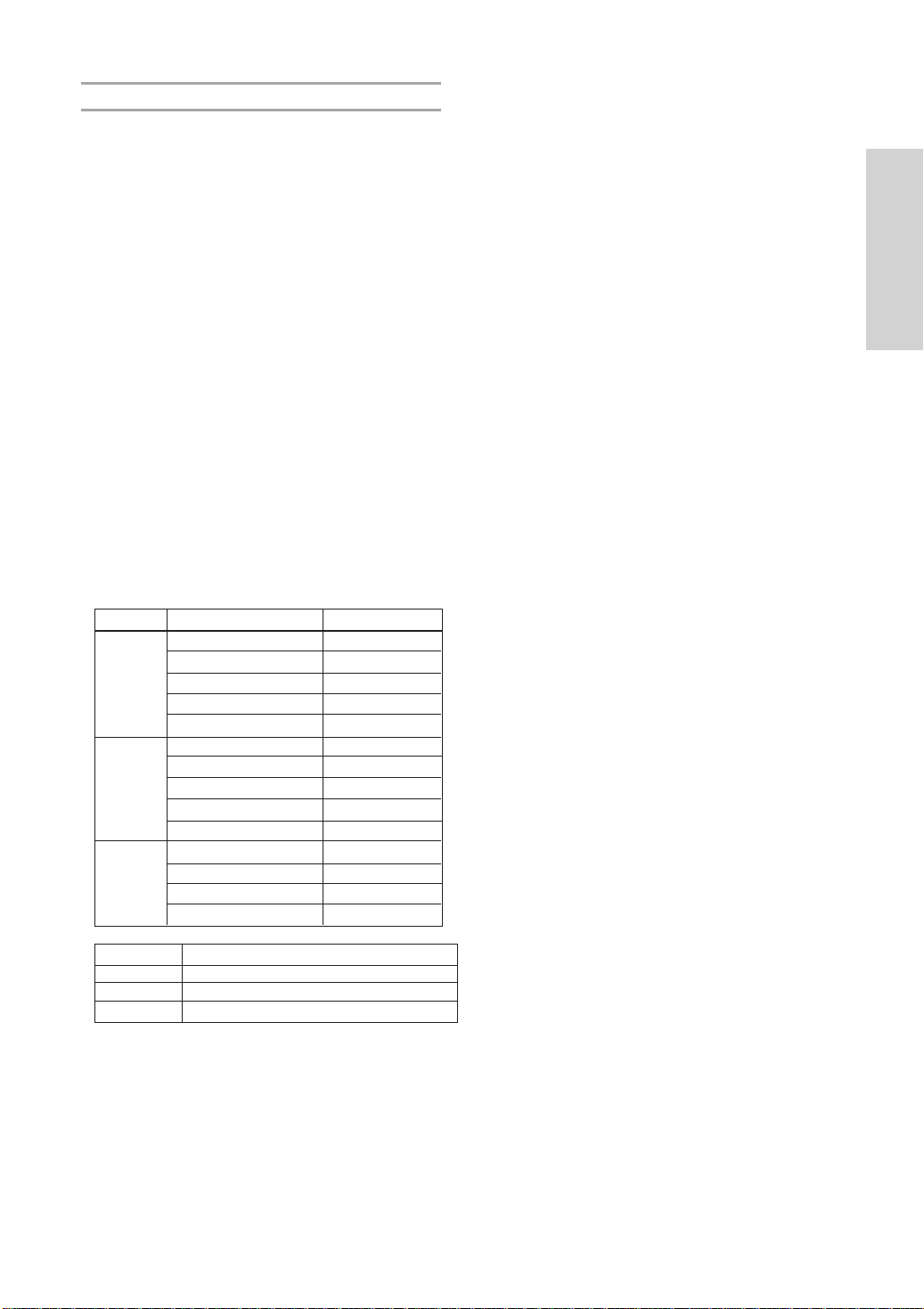
Diese Disks nicht verwenden!
• Verwenden Sie keine LDs, CD-Gs, CD-Is, CD-ROMs,
DVD-ROMs, DVD+Rs und DVD+RWs mit diesem
Gerät.
[Hinweis]
Abspielbare Disk-Typen: CD/CD-R/CD-RW/MP3/
JPEG/DVD-Video/DVD-RAM/DVD-RW/DVD-R.
Zur Wiedergabe einer DVD-RW/R, die im VideoModus auf einem anderen Gerät aufgenommen
wurde, muss diese fixiert sein.
• Einige Kauf-DVDs sowie DVDs aus Ländern
außerhalb Ihrer Region können unter Umständen mit
diesem Produkt nicht abgespielt werden. Wenn Sie
diese Disks einlegen, wird die Meldung „Keine Disk“
oder „Bitte überprüfen Sie den Ländercode der Disk”
angezeigt.
• Auch bei Raubkopien und bei DVD-RWs, die nicht
das DVD-Video-Format aufweisen, ist die Wiedergabe
nicht immer möglich.
❋
Die in der nachstehenden Tabelle aufgeführten Disks
wurden auf ihre Kompatibilität mit diesem Gerät
getestet und werden daher empfohlen. Bei anderen
Disks können gegebenenfalls Probleme auftreten.
Erste Schritte
Medium Disk Geschwindigkeit
TDK 4x
Beall 4x
DVD-R That’s4x
Maxell 4x
Panasonic 4x
TDK 2x
Maxell 2x
DVD-RW Optodisc 2x
Radius 2x
Verbatim 2x
Maxell 3x
DVD-RAM
Disk
DVD-RAM 100.000
DVD-RW 1.000
DVD-R 1
• Wir übernehmen keine Verantwortung und leisten keine
Entschädigung für Schreibfehler, Verlust von
aufgenommenem oder bearbeitetem Material und/oder
Schäden am Recorder, die sich aus der Verwendung
von nicht empfohlenen Datenträgern ergeben.
Fujifilm 3x
TDK 2x
Panasonic 3x
Maximale Anzahl von Aufnahmen nach Disktyp
Deutsch - 7
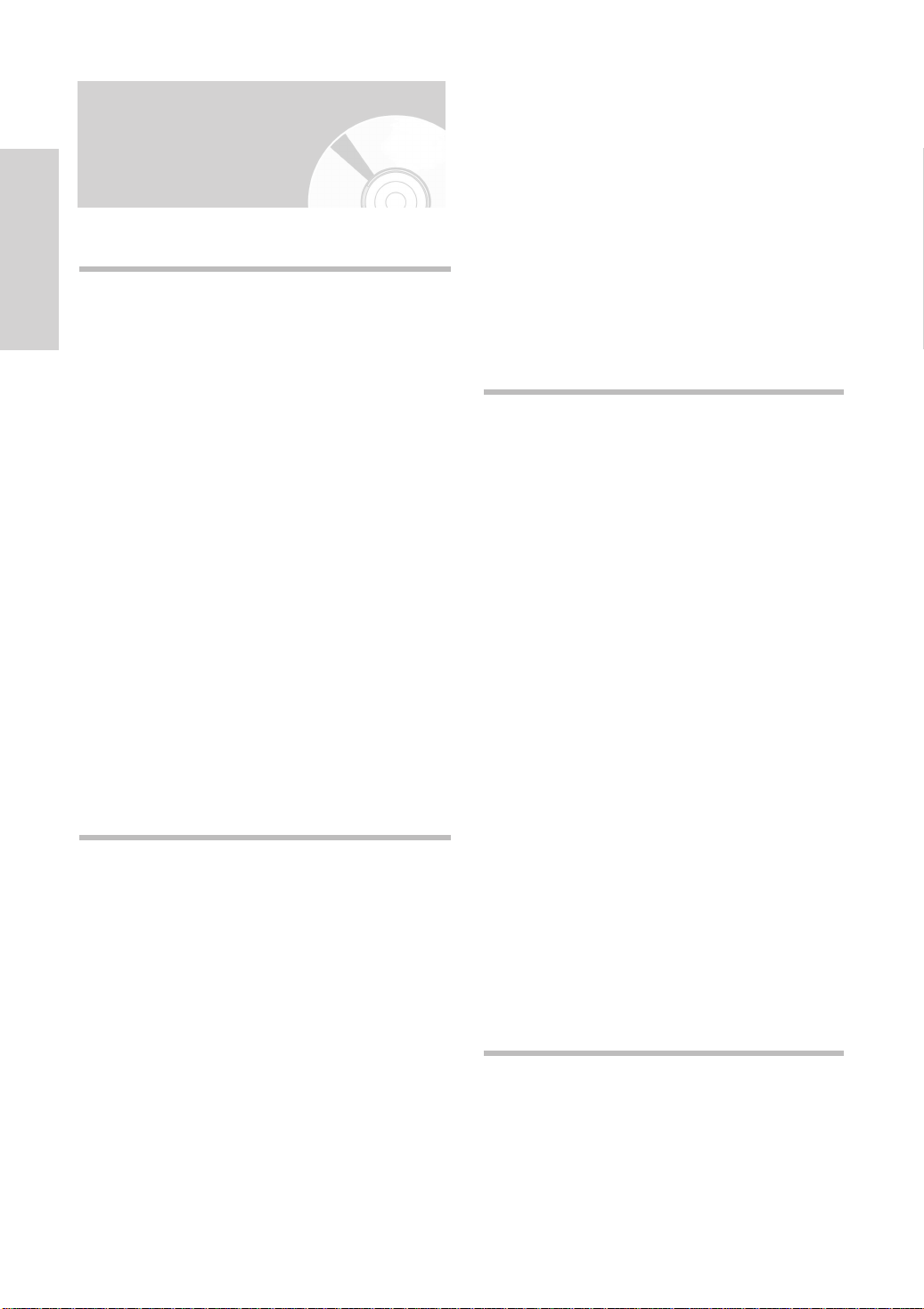
Inhalt
Erste Schritte
Erste Schritte
Warnung........................................................................2
Erste Schritte
Vorsichtsmaßnahmen ................................................. 3
Wichtige Sicherheitshinweise............................................3
Vorsichtsmaßnahmen für den Betrieb ..............................3
Wartung des Gehäuses.....................................................3
Die Festplatte (HDD)..........................................................3
Handhabung von Disks .....................................................4
Lagerung der Disks............................................................4
Disk-Spezifikationen...........................................................4
Kopieren von Disks............................................................5
Allgemeine Funktionen ..............................................10
Wichtige Informationen zum Gebrauch der
Bedienungsanleitung..................................................1 1
HDD- und DVD-Recorder verwenden.......................11
Auspacken..................................................................13
Beschreibung..............................................................15
Vorderseite........................................................................15
Display auf der Gerätevorderseite..................................15
Rückseite..........................................................................16
Funktionen der Fernbedienung.......................................17
Anschließen und Einrichten
Anschließen und Einrichten
Kurzübersicht..............................................................18
HDD- und DVD-Recorder anschließen ....................19
Zusätzliche Anschlüsse..............................................19
Antenne + HDD- und DVD-Recorder + Externe
Decoderbox + TV.......................................................20
Weitere Möglichkeiten zum Anschließen des
Videokabels ................................................................20
1. Option: An einen (Composite-) Video-Ausgang
anschließen..................................................................21
2. Option: An einen S-Video-Ausgang anschließen ......21
3. Option: Component-Video-Ausgänge........................22
Weitere Möglichkeiten zum Anschließen des
Audiokabels ................................................................22
1. Option: An ein Fernsehgerät anschließen..................22
2. Option: Über A V OUT-Anschlüsse mit einem
Stereoverstärker verbinden.........................................23
3. Option: Über Digital Audio Out-Anschluss mit einem
AV-Verstärker verbinden..............................................23
An AV3 IN-/DV-Eingang anschließen........................24
1. Option: Videorecorder, Set-Top-Box (STB),
DVD-Player oder Camcorder an die AV3
IN-Eingänge anschließen........................................24
2. Option: Camcorder an den DV IN-Eingang
anschließen..............................................................
System-Setup
System-Setup
Navigation in den Bildschirmmenüs..........................25
Inbetriebnahme und automatisches Setup...............26
Uhrzeit einstellen .......................................................27
Kanäle mit der Funktion Automatisches Setup
einstellen.....................................................................28
Kanäle mit Hilfe der Funktion Manuelle
Sendereinstellung einstellen......................................30
Sprachoptionen einstellen..........................................31
Automatische Abschaltung einstellen .......................32
CM-Skip-Zeit einstellen..............................................33
EP-Modus Zeit einstellen...........................................34
Display-Helligkeit einstellen.......................................35
Automatischer Kapitelgenerator................................36
Optionen für NICAM einstellen..................................37
DivX (R) Registrierung...............................................38
Audiooptionen einstellen............................................38
Optionen für die Video-Anzeige einstellen...............40
Optionen für Videoausgang einstellen......................41
Progressive Abtastung einstellen ..............................42
Progressive Abtastung beenden ...............................43
Kindersicherung einstellen.........................................44
Falls Sie Ihr Kennwort vergessen haben .......................44
Informationen über die Sicherungsstufe.........................45
Informationen zur Funktion Kennwort ändern................45
iedergabe
WWiedergabe
Vor der Wiedergabe...................................................46
Disk wiedergeben.......................................................47
Disk- und Titelmenü verwenden................................48
Such- und Überspringen-Funktionen verwenden....48
Wiedergabe in Zeitlupe/Einzelbildern........................49
24
8- Deutsch
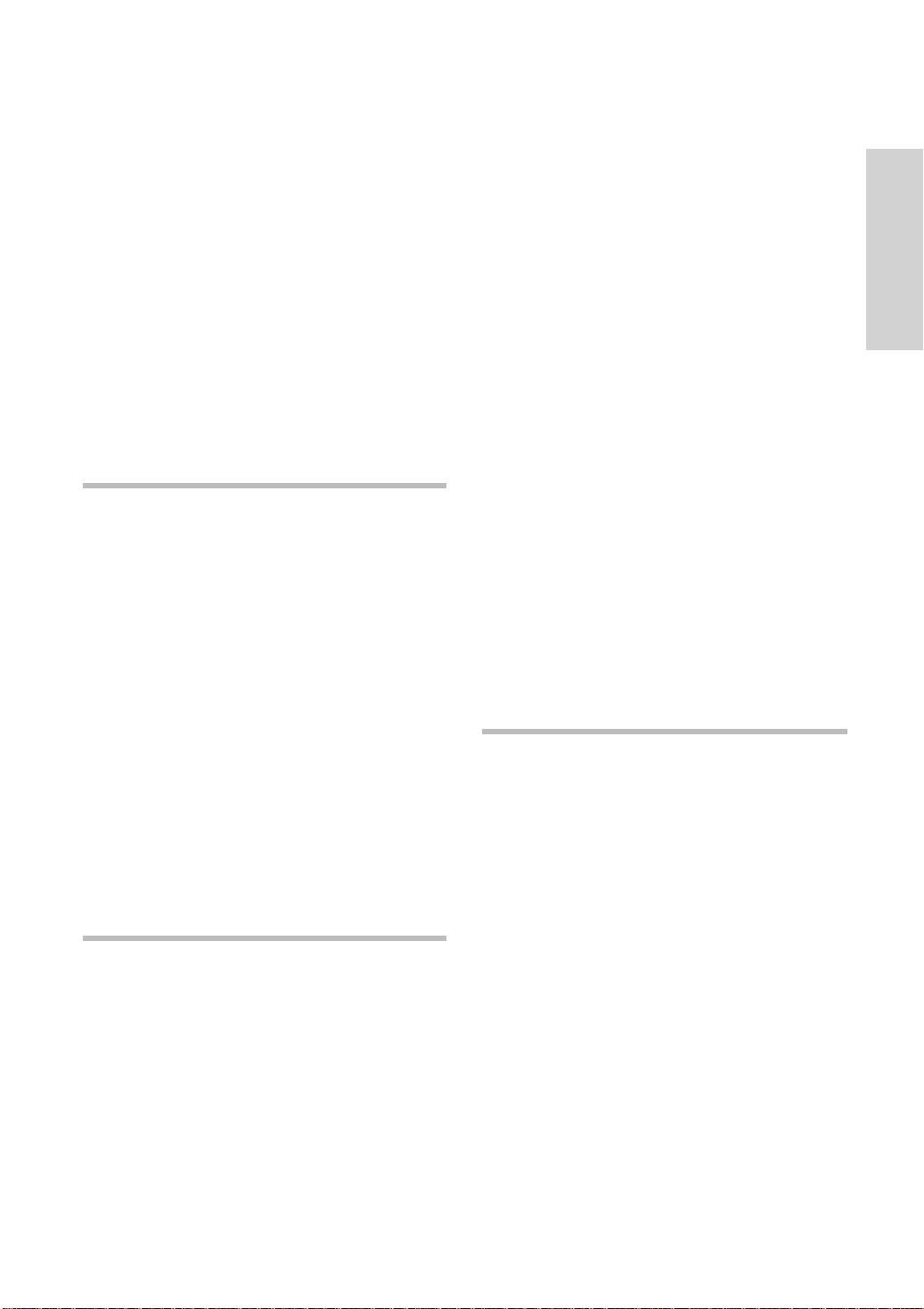
Die Taste ANYKEY.....................................................50
Titelliste abspielen......................................................52
Navigationsmenü........................................................53
Indexmarken verwenden ...........................................56
Lesezeichen verwenden............................................58
Untertitelsprache wählen ...........................................60
Soundtracks und Audiokanäle auswählen................61
Kamerawinkel ändern................................................62
Wiedergabe wiederholen...........................................62
Zoom Ein.....................................................................64
Medium wählen..........................................................65
Eine Audio CD/MP3 abspielen..................................65
Bilddaten-CDs wiedergeben......................................72
MPEG4-Datei wiedergeben.......................................75
Aufnehmen
Aufnehmen
Vor der Aufnahme ......................................................77
Aktuell eingeschaltetes TV-Programm aufnehmen..79
Von einem aktuell eingeschaltetem externen
Gerät aufnehmen.......................................................81
Von einem Camcorder aufnehmen...........................82
One-Touch-Aufnahmemodus (OTR) starten............83
Zeitversetzte Wiedergabe..........................................84
Simultane Aufnahme und Wiedergabe.....................85
Timeraufnahme programmieren................................86
Flexible Aufnahme (nur für Timer-Aufnahmen)........88
Timer-Übersicht bearbeiten.......................................88
Timer-Übersicht löschen............................................89
Zum Verlauf wechseln................................................90
ShowView-Funktion verwenden................................93
Erweitertes ShowView...............................................94
Eine Szene für die Wiedergabeliste bearbeiten...........106
Einen Titel aus der Wiedergabeliste löschen ...............110
Von Festplatte auf DVD kopieren............................111
Über den Kopierbildschirm.............................................111
Aufnahmemodus ändern...............................................114
Mehrere Titel gleichzeitig kopieren..........................114
Unerwünschte Titel aus der Kopierliste löschen ..........1 16
Vorschau von ausgewählten Titeln der Kopierliste......116
Aufnahmemodus jedes Titels in der Kopierliste
auswählen.......................................................................117
Aufnahmemodus aller Titel in der Kopierliste ändern
...117
Von DVD auf Festplatte kopieren............................118
MP3- und JPEG-Dateien von einer Disk auf
Festplatte kopieren ..................................................119
Dateikopie.......................................................................119
Ordnerkopie....................................................................120
Disk-Manager ..........................................................121
Disk-Name bearbeiten...................................................121
Disk-Schutz ....................................................................122
Eine Disk formatieren ....................................................123
Alle Titel-, Musik- und Fotolisten löschen .....................124
Alle Titellisten löschen....................................................125
Eine Disk fixieren ...........................................................126
Fixierung einer Disk aufheben (V-/VR-Modus) ...........127
eitere Informationen
WWeitere Informationen
Fehlerbehebung.......................................................128
Technische Daten.....................................................132
Erste Schritte
Bearbeitung
Bearbeitung
Einfache Bearbeitung (Titelliste)................................96
Einen Titel umbenennen (beschriften)............................96
Einen Titel sperren (schützen).........................................97
Einen Titel löschen...........................................................98
Einen Titelabschnitt trennen (Teilen)...............................99
Einen Titelabschnitt löschen (teilweise löschen)..........101
Erweiterte Bearbeitung (Wiedergabeliste)..............103
Eine Wiedergabeliste erstellen......................................103
Titel aus der Wiedergabeliste abspielen.......................104
Einen Titel in der Wiedergabeliste umbenennen.........105
Deutsch - 9
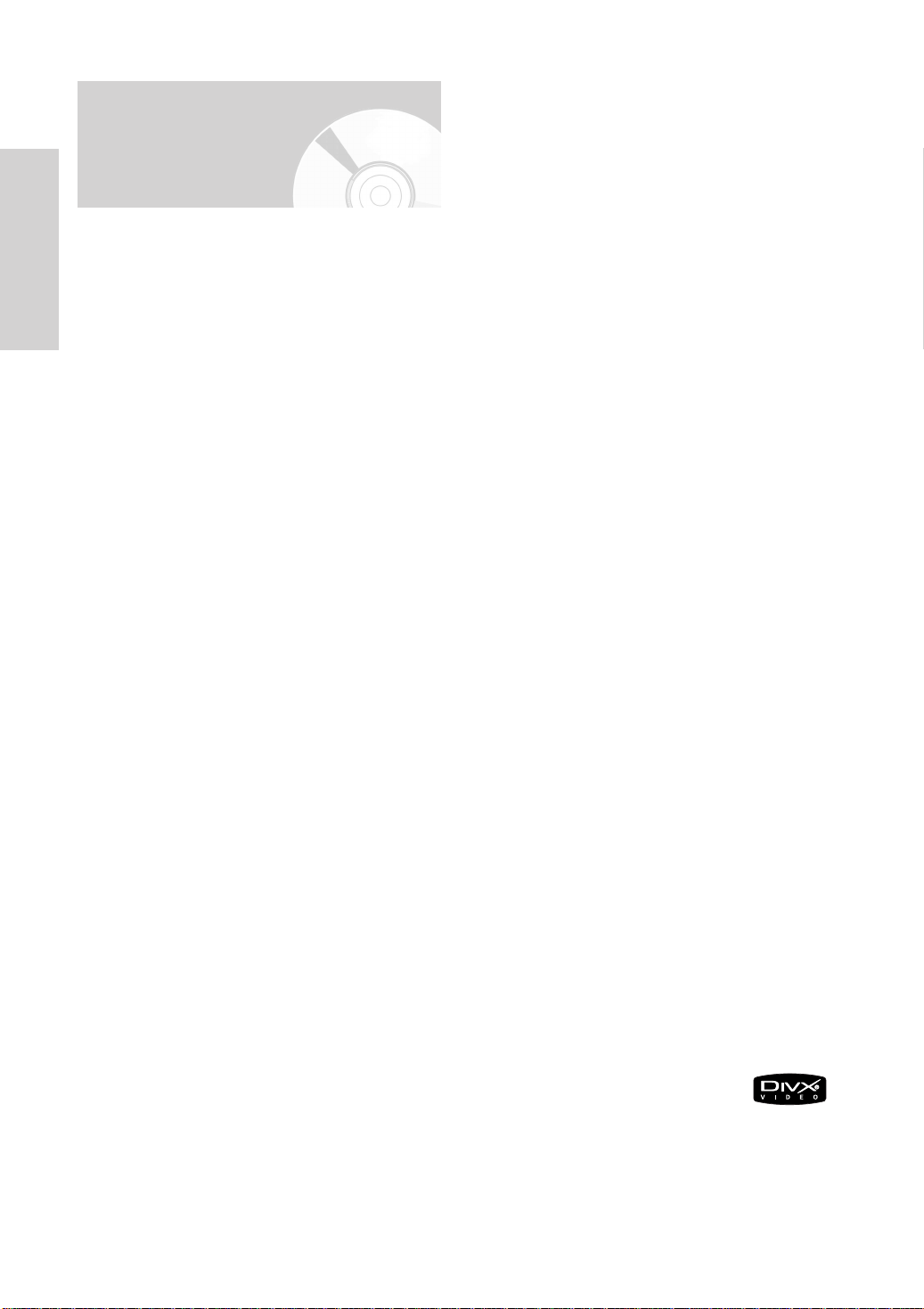
Allgemeine Funktionen
Der HDD- und DVD-Recorder ermöglicht die Aufnahme
und Wiedergabe von digitalen Videos in hoher Qualität
auf DVD-RAMs/DVD-RWs/DVD-Rs oder Festplatten. Des
Weiteren können Sie digitale Bilddaten auf DVD-RAMs,
Erste Schritte
DVD-RWs, DVD-Rs oder Festplatten bearbeiten.
Auf Festplatte aufnehmen
Sie können Videos von bis zu 127 Stunden (im EPModus) auf der internen 80 GB (Gigabyte)-Festplatte
(HDD) aufnehmen.
Mit beschreibbaren DVDs und einer großen Festplatte im
selben Recorder sind Sie äußerst flexibel. Sie können
schnell auf Aufnahmen auf der Festplatte zugreifen oder
aber diese auf DVD kopieren, um sie zu archivieren oder
auf anderen DVD-Playern abzuspielen.
und SP-Modi liefern kürzere Aufnahmen in höherer
Qualität und der XP-Modus bietet die qualitativ
hochwertigsten Aufnahmen.
Automatische Qualitätsanpassung für Timer-Aufnahmen
Wenn sich das Gerät im FR-Modus befindet, wird die
Videoqualität automatisch angepasst, sodass alle
programmierten Aufnahmen auf dem freien Diskspeicher
aufgezeichnet werden können.
(Siehe Seite 88)
DVD-Videotitel auf DVD-RW/DVD-R erstellen
Mit dem HDD- und DVD-Recorder können Sie Ihre
eigenen DVD-Videotitel auf DVD-RW/DVD-R mit einer
Kapazität von 4,7 GB erstellen.
Dateien von einem digitalen Camcorder über den
DV-Eingang kopieren
Videos von einem DV-Gerät über den DV-Eingang auf
Festplatte und DVD-RAM/-RW/-R aufnehmen.
(IEEE 1394, 4/4-polig). (Siehe Seite 82)
Von Festplatte auf DVD kopieren
Sie können sowohl Aufnahmen von der Festplatte auf
beschreibbare DVDs kopieren, als auch von DVD auf
Festplatte. Normalerweise können Sie auch die
Highspeed-Kopierfunktion verwenden.
Des Weiteren können Sie auch Material in unterschiedlicher
Aufnahmequalität vom Original kopieren. Dies ist hilfreich,
wenn Sie beispielsweise eine Aufnahme im XP-Modus
(höchste Qualität) von der Festplatte auf eine DVD in SP
(Standardwiedergabe) kopieren wollen. So können Sie
weitere Aufnahmen auf dieselbe DVD kopieren.
Simultane Aufnahme und Wiedergabe
Die Wiedergabe und die Aufnahme auf DVDs und auf der
eingebauten Festplatte (HDD) sind komplett unabhängig
voneinander. Zum Beispiel können Sie ein ausgestrahltes
Programm entweder auf DVD oder auf Festplatte
aufnehmen, während Sie eine andere bereits gespeicherte
Aufnahme auf derselben DVD oder Festplatte ansehen.
Digitale Audio- und Videodaten in hoher Qualität
aufnehmen und wiedergeben
Eine doppelseitige DVD-RAM mit 9,4 GB Kapazität fasst bis
zu 16 Stunden an Videodaten, eine DVD-RAM/DVDRW/DVD-R mit 4,7 GB kann bis zu 8 Stunden an Bilddaten
aufnehmen (jeweils abhängig vom Aufnahmemodus)
Wählbarer Aufnahmemodus
Sie können am Recorder vier verschiedene
Aufnahmegeschwindigkeiten einstellen, die in
Aufnahmequalität und -länge variieren. Der EP-Modus (6
Std. oder 8 Std.) ermöglicht lange Aufnahmen, die LP-
.
Qualitativ hochwertige progressive Abtastung
Die progressive Abtastung sorgt für hohe Auflösung und
flimmerfreie Bildwiedergabe.
Die 2D-Luminanz/Chrominanz-Trennschaltung mit
D/A-Wandler (10 Bit, 54 MHz) gewährleistet die
höchstmögliche Bildqualität bei Wiedergabe und
Aufnahme. (Siehe Seite 41-43)
Eine Vielzahl an Funktionen mit
unkomplizierter Benutzeroberfläche
Das integrierte Menüsystem und die Meldungsfunktionen
sorgen dafür, dass Sie die gewünschten Vorgänge stets
schnell und einfach ausführen können. Auf einer HDD,
DVD-RAM oder DVD-RW können Sie aufgenommene
Videos bearbeiten, eine Wiedergabeliste anlegen und
Videos je nach Bedarf in einer bestimmten Reihenfolge
bearbeiten.
MPEG4-Dateien wiedergeben
Der HDD- und DVD-RECORDER ermöglicht die
Wiedergabe von MPEG4-Dateien innerhalb einer AVIDatei.
DivX-Zertifizierung
DivX, DivX Certified und zugehörige
Logos sind Marken von DivXNetworks,
Inc und werden unter Lizenz verwendet.
10 - Deutsch
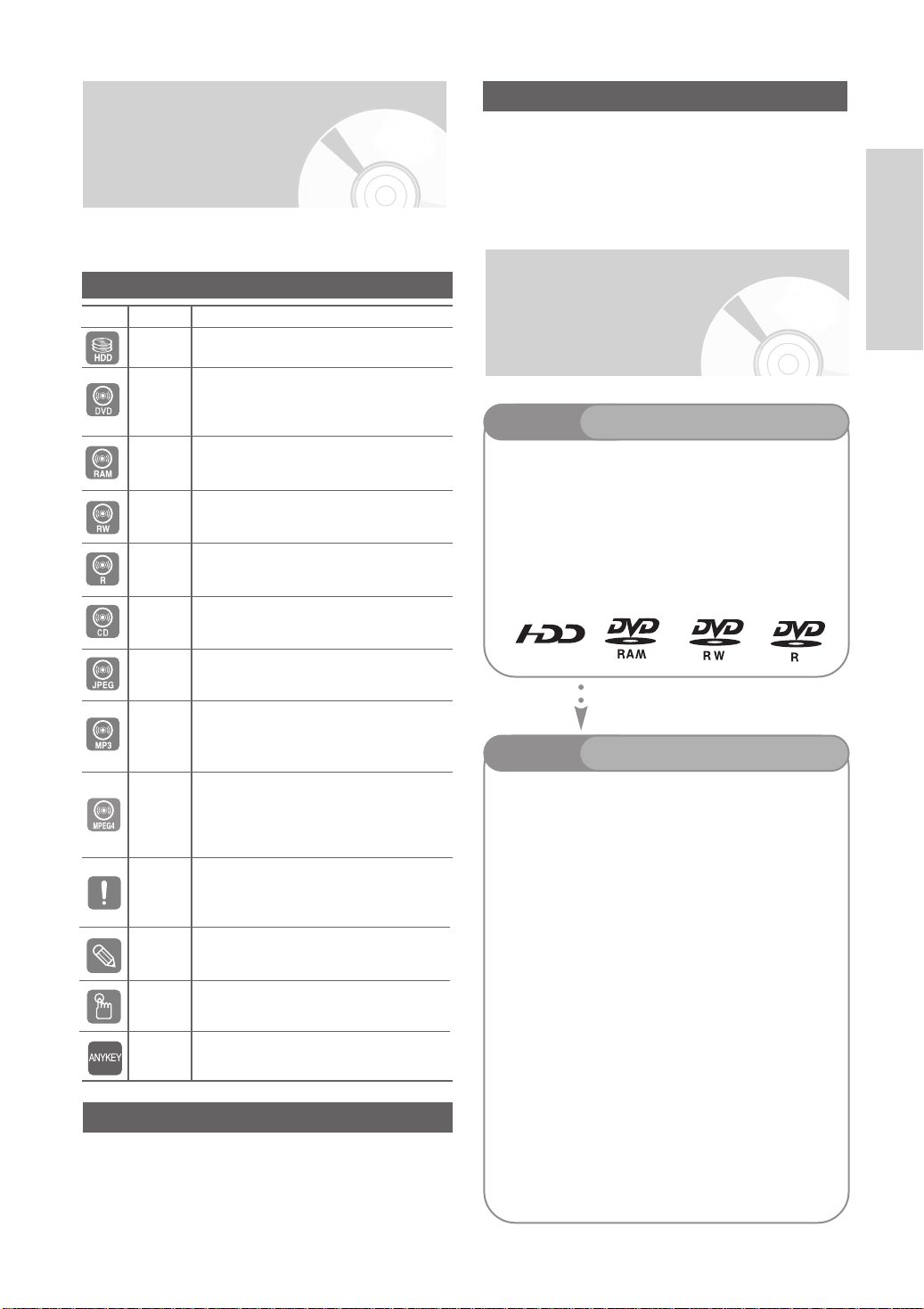
Wichtige Informationen
zum Gebrauch der
Bedienungsanleitung
Informieren Sie sich vor dem Lesen der
Bedienungsanleitung über die nachstehenden Begriffe.
Copyright
©2005 Samsung Electronics Co.
Alle Rechte vorbehalten. Ohne vorherige schriftliche
Genehmigung von Samsung Electronics Co. ist das
vollständige oder teilweise Reproduzieren oder Kopieren
dieser Bedienungsanleitung nicht gestattet.
Erste Schritte
Symbole in dieser Bedienungsanleitung
Symbol
Begriff Definition
HDD
DVD
RAM
JPEG
MPEG4
Vorsicht
HINWEIS
One-
Touch-
Taste
Taste
ANYKEY
Hier handelt es sich um eine Funktion,
die bei Festplatten zur Verfügung steht.
Hier handelt es sich um eine Funktion,
die bei im Videomodus beschriebenen
und fixierten DVDs und DVD-Rs/DVDRWs zur Verfügung steht.
Hier handelt es sich um eine
Funktion, die bei DVD-RAMs zur
Verfügung steht.
Hier handelt es sich um eine
RW
Funktion, die bei DVD-RWs zur
Verfügung steht.
Hier handelt es sich um eine
R
Funktion, die bei DVD-Rs zur
Verfügung steht.
Hier handelt es sich um eine
CD
Funktion, die bei Daten-CDs (CD-R
oder CD-RW) zur Verfügung steht.
Hier handelt es sich um eine
Funktion, die bei Bilddaten-CDs (CDR oder CD-RW) zur Verfügung steht.
Hier handelt es sich um eine
Funktion, die bei Daten-CDs (CD-R
MP3
oder CD-RW mit MP3-Daten) zur
Verfügung steht.
Hier handelt es sich um eine
Funktion, die bei Daten-CDs (CD-R
oder CD-RW) und Daten-DVDs
(DVD-RAM, DVD-RW oder DVD-R)
zur Verfügung steht.
Hierbei liegt ein Fall vor, in dem eine
Funktion nicht ordnungsgemäß arbeitet
oder in dem ein Einstellungsvorgang
abgebrochen wurde.
Hier handelt es sich um Tipps oder
Anweisungen zu den jeweiligen
Funktionen.
Eine Funktion, die mit einer einzigen
Taste bedient werden kann.
Eine Funktion, die mit der Taste
ANYKEY bedient werden kann.
Informationen zum Gebrauch dieser Bedienungsanleitung
1) Machen Sie sich mit den Sicherheitsanweisungen vertraut,
bevor Sie dieses Produkt nutzen. (Siehe Seite 2–7)
2) Falls ein Problem auftritt, schlagen Sie im Kapitel zur
Fehlerbehebung nach.(Siehe Seite 128-131)
HDD- und DVD-Recorder
verwenden
Schritt 1
Dieses Gerät kann die nachstehenden Disk-Typen
beschreiben.
Wenn Sie eine Disk mehrfach wieder beschreiben
oder nach der Aufnahme noch bearbeiten möchten,
wählen Sie eine wiederbeschreibbare DVD-RW oder
DVD-RAM. Verwenden Sie bei endgültigen
Aufnahmen ohne weitere Änderungsmöglichkeit eine
einmal beschreibbare DVD-R. Sie können Dateien
direkt auf der eingebauten Festplatte aufnehmen
oder eine aufgenommene Datei bearbeiten.
Schritt 2
Im Gegensatz zu einem Videorecorder beginnt das
Gerät automatisch mit der Formatierung, sobald eine
leere Disk eingelegt wird. Dieser Schritt ist als
Vorbereitung für das Beschreiben der Disk notwendig.
Festplatte verwenden
Formatieren nicht notwendig.
DVD-RAM verwenden
Dieser Disk-Typ kann im Format für DVDVideoaufnahmen (VR-Modus) formatiert werden. Sie
können die aufgenommenen Bilddaten bearbeiten,
eine Wiedergabeliste anlegen und Bilder je nach
Bedarf in einer bestimmten Reihenfolge bearbeiten.
DVD-RW verwenden
Dieser Disk-Typ kann wahlweise im Format DVD-Video (VModus) oder im Format für DVD-Videoaufnahmen (VRModus) formatiert werden. Bei leeren Disks erscheint eine
Abfragemeldung, ob im VR-Modus formatiert werden soll.
Im Videomodus aufgenommene Disks können auf vielen
DVD-Geräten abgespielt werden. Eine Disk im VR-Modus
bietet vielfältigere Bearbeitungsmöglichkeiten.
DVD-R verwenden
Dieser Disk-Typ kann im DVD-Video-Format formatiert
werden. Sobald die Formatierung abgeschlossen ist,
können Sie die Disk beschreiben. Disks mit diesem Typ
können auf bestimmten DVD-Geräten nur nach erfolgter
Fixierung abgespielt werden
Disk- oder Festplattentyp auswählen
Disk zum Starten der Aufnahme formatieren
.
Deutsch - 11
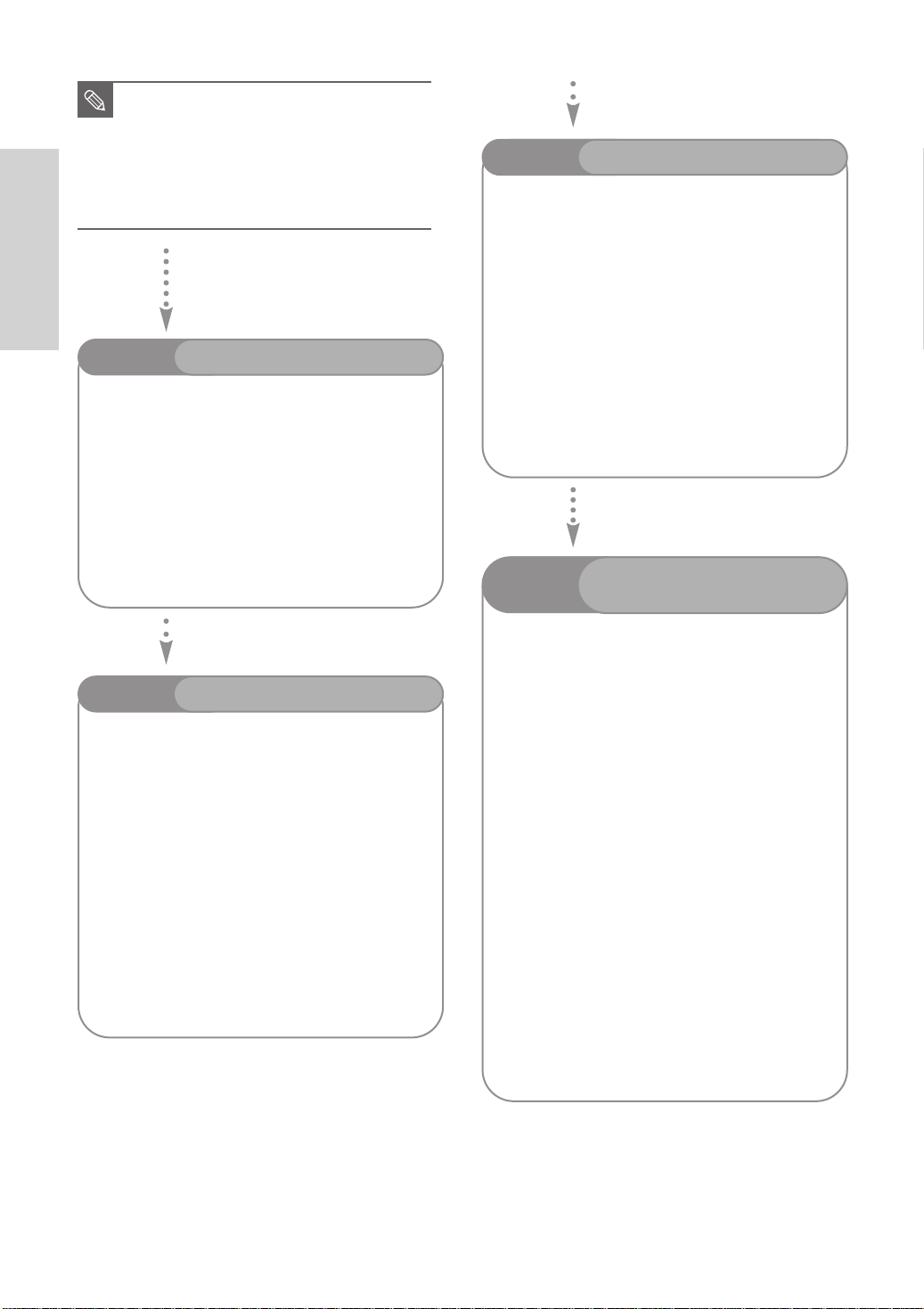
■
Sie können DVD-RWs entweder im VR-
HINWEIS
oder im Video-Modus verwenden. Die Modi
können nicht gleichzeitig genutzt werden.
■
Sie können das DVD-RW-Format durch
ein anderes Format ersetzen. Allerdings
kann es bei einem Formatwechsel unter
Umständen zu Datenverlust kommen.
Erste Schritte
Schritt 3
Für die Aufnahme stehen zwei verschiedene Methoden
zur Auswahl: Die direkte Aufnahme und die TimerAufnahme. Die Timer-Aufnahme ist unterteilt.
Aufnahmemodus: XP (Modus mit hoher Qualität), SP
(Modus mit Standardqualität), LP (LongplayAufnahmemodus) und EP (erweiterter Modus)
entsprechend dem jeweiligen Aufnahmemodus.
Aufnahmen im FR-Modus erfolgen in bestmöglicher
Bildqualität entsprechend dem verbleibendem
Speicherplatz auf der Disk.
Aufnehmen
Schritt 5
Die Bearbeitung von Disks ist deutlich einfacher als bei
herkömmlichen Videobändern. Der Recorder unterstützt
zahlreiche Bearbeitungsfunktionen, die in dieser Form
nur für DVDs und Festplatten verfügbar sind.
Über ein einfaches, übersichtliches Bearbeitungsmenü
gelangen Sie zu verschiedenen Bearbeitungsfunktionen
(z. B. Löschen, Kopieren, Umbenennen, Sperren) für
aufgenommene Titel.
Wiedergabeliste erstellen (DVD-RAM/-RW im VRModus, Festplatte)
Mit diesem Recorder können Sie ohne Änderung der
ursprünglichen Aufnahme eine neue Wiedergabeliste
auf derselben Disk anlegen und dann bearbeiten.
Aufgenommene Disk bearbeiten
Fixieren und auf anderen
Schritt 6
DVD-Geräten wiedergeben
Schritt 4
Sie können den Titel für die Wiedergabe in einem
Bildschirmmenü auswählen und dann die
Wiedergabe direkt starten.
Eine DVD besteht aus mehreren Abschnitten
(“T itel”) und Unterabschnitten (“Kapitel”).
Beim Aufnehmen wird ein Titel angelegt, der
zwischen dem Beginn und dem Ende der
Aufnahme liegt.
Die Kapitel werden automatisch erstellt, sobald Sie
die DVD-R/DVD-RW im Videomodus fixieren.
Die Länge der Kapitel (der Abstand zwischen den
Kapiteln) ist abhängig vom Aufnahmemodus.
Wiedergeben
Um die DVD auf anderen DVD-Geräten wiedergeben
zu können, muss sie eventuell erst fixiert werden.
Beenden Sie zunächst alle Bearbeitungen und
Aufnahmen, und fixieren Sie anschließend die Disk.
Bei Verwendung einer DVD-RW im VR-Modus
Zur Wiedergabe der Disk auf einem VR-Moduskompatiblen Gerät sollte die Disk fixiert werden, auch
wenn dies nicht immer notwendig ist.
Bei Verwendung einer DVD-RW im Videomodus
Die Disk sollte fixiert werden, um die Wiedergabe auf
anderen Geräten zu ermöglichen. Nach dem Fixieren
können weder Daten auf der Disk bearbeitet noch
weitere Aufnahmen vorgenommen werden.
Um eine erneute Aufnahme auf der Disk zu
ermöglichen, muss die Fixierung der Disk aufgehoben
werden.
Bei Verwendung einer DVD-R
Die Disk sollte fixiert werden, um die Wiedergabe auf
einem anderen Gerät zu ermöglichen. Nach dem
Fixieren können weder Daten bearbeitet noch weitere
Aufnahmen vorgenommen werden.
12 - Deutsch
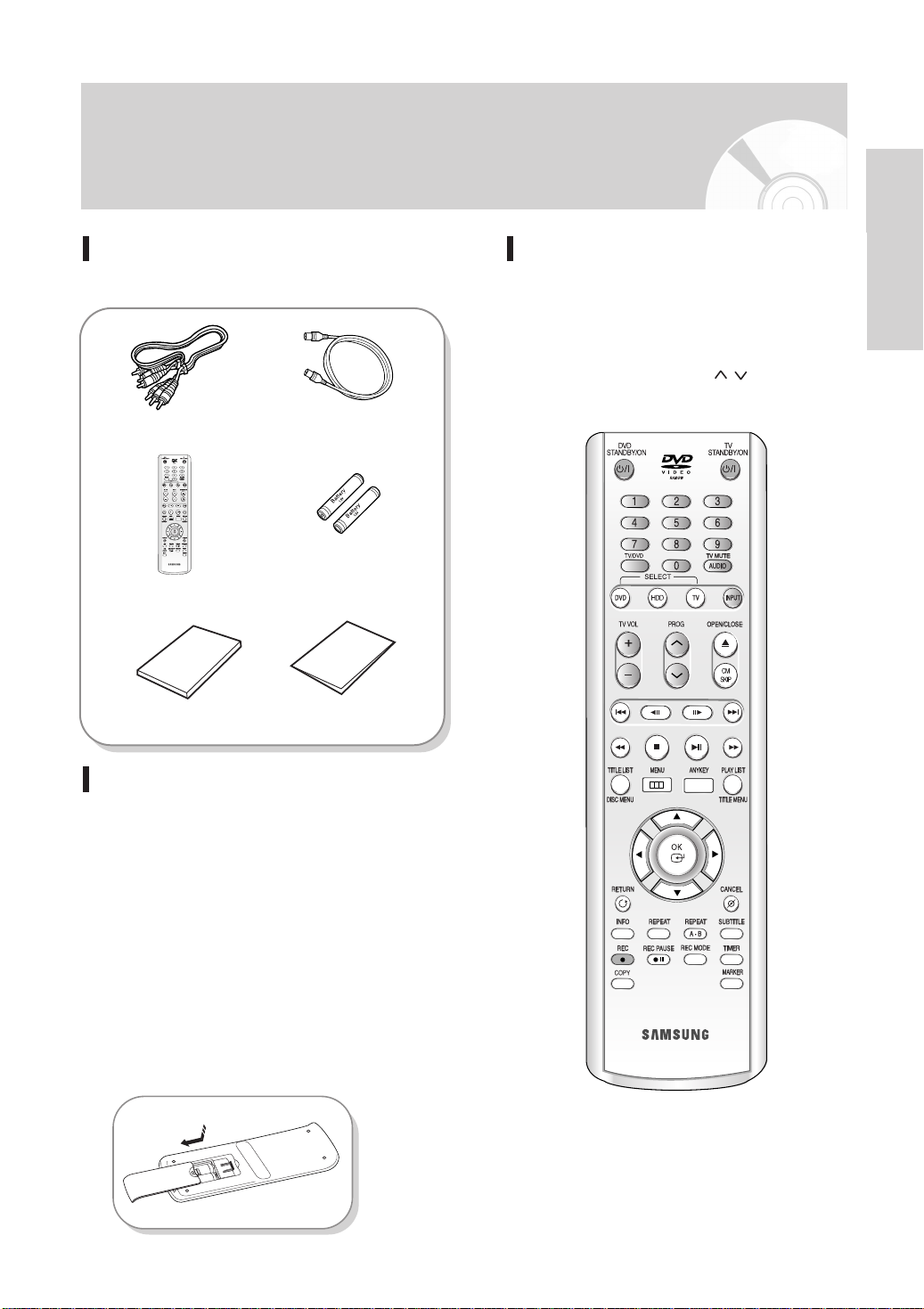
Auspacken
Erste Schritte
Zubehör
Überprüfen Sie, ob folgendes Zubehör beiliegt.
Video-/Audiokabel
Fernbedienung
Bedienungsanleitung
HF-Kabel für
Fernsehgerät
Batterien für die
Fernbedienung (Typ AAA)
Kurzanleitung
Fernbedienung einrichten
Sie können mit dieser Fernbedienung bestimmte
Funktionen an Fernsehgeräten anderer Hersteller
steuern.
Die Funktionen der Fernbedienungstasten sind wie
folgt:
TV STANDBY/ON, PROG , TV VOL +/-,
Zifferntasten, TV MUTE, INPUT.
Fernbedienung vorbereiten
Batterien in die Fernbedienung einsetzen
•
Entfernen Sie die Abdeckung des Batteriefachs auf der
Rückseite der Fernbedienung.
•
Legen Sie zwei AAA-Batterien ein. Die Batteriepole (+/-)
müssen korrekt ausgerichtet sein.
• Verschließen Sie das Batteriefach wieder mit der Abdeckung.
Falls die Fernbedienung nicht ordnungsgemäß funktioniert:
•
Überprüfen Sie die Ausrichtung (+/-) der Batteriepole (Trockenzelle).
•
Überprüfen Sie, ob die Batterien leer sind.
• Überprüfen Sie, ob der Sensor der Fernbedienung verdeckt ist.
•
Überprüfen Sie, ob sich Leuchtstofflampen in der Nähe befinden.
Entsorgen Sie Batterien gemäß den örtlichen
Umweltschutzvorschriften. Werfen Sie sie nicht in den Hausmüll.
Deutsch - 13
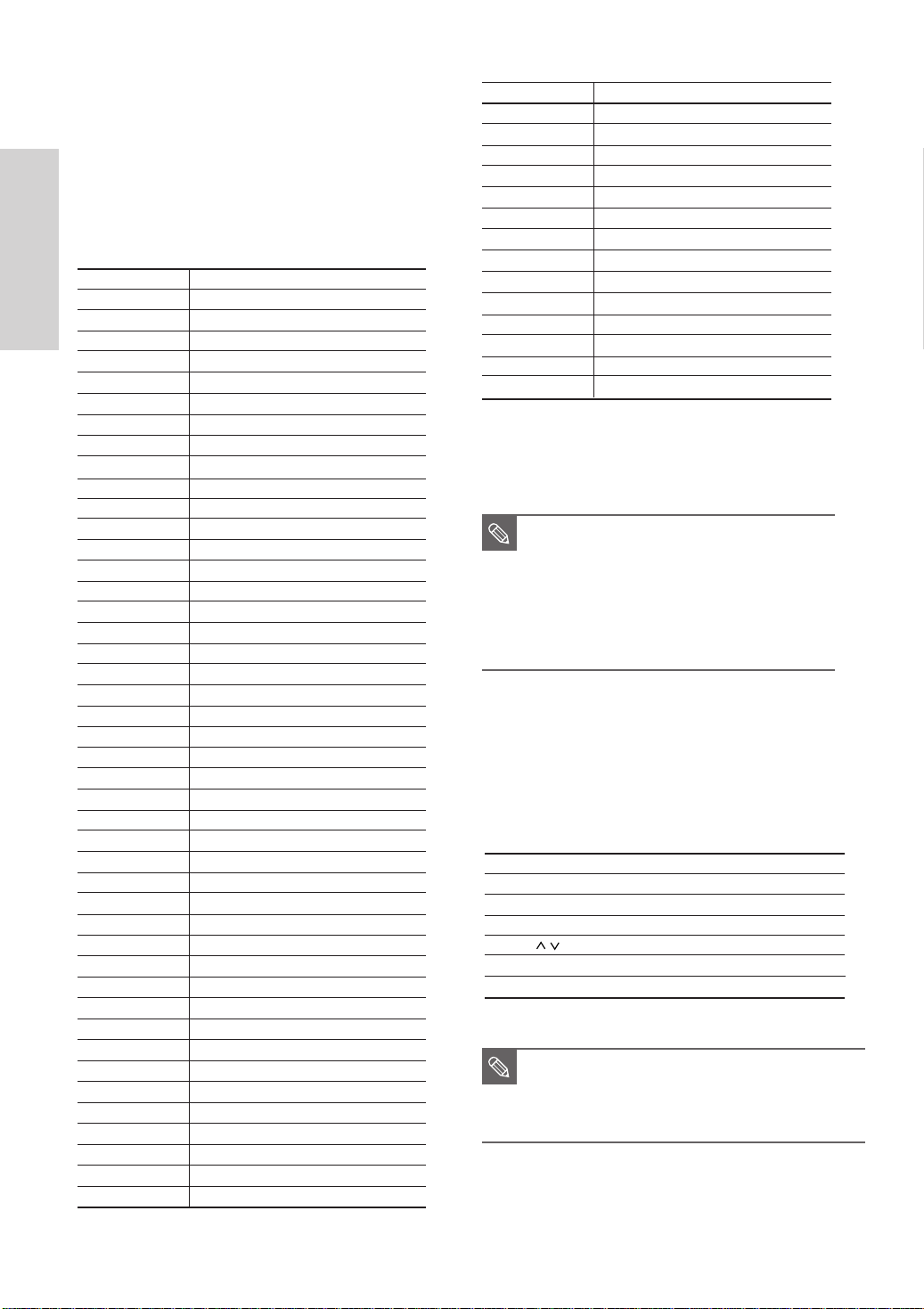
Mit den nachstehenden Anweisungen stellen Sie
fest, ob Ihr Fernsehgerät kompatibel ist.
1. Schalten Sie das Fernsehgerät ein.
Richten Sie die Fernbedienung auf das Fernsehgerät.
2.
3. Halten Sie die Taste TV STANDBY/ON gedrückt,
und geben Sie zugleich über die Zifferntasten den
zweistelligen Code für die Marke des
Fernsehgeräts ein.
Fernbedienungscodes für Fernsehgeräte
Marke Taste
SAMSUNG 01, 02, 03, 04, 05, 06, 07, 08, 09
Erste Schritte
AIWA 82
ANAM 10, 11, 12, 13, 14, 15, 16, 17, 18
BANG & OLUFSEN 57
BLAUPUNKT 71
BRANDT 73
BRIONVEGA 57
CGE 52
CONTINENTALEDISON 75
DAEWOO
EMERSON 64
FERGUSON 73
FINLUX 06, 49, 57
FORMENTI 57
FUJITSU 84
GRADIENTE 70
GRUNDIG 49, 52, 71
HITACHI 60, 72, 73, 75
IMPERIAL 52
JVC 61, 79
LG 06, 19, 20, 21, 22, 78
LOEWE 06, 69
LOEWE OPTA 06, 57
MAGNAVOX 40
METZ 57
MITSUBISHI 06, 48, 62, 65
MIVAR 52, 77
NEC 83
NEWSAN 68
NOBLEX 66
NOKIA 74
NORDMENDE 72, 73, 75
PANASONIC 53, 54, 74, 75
PHILIPS 06, 55, 56, 57
PHONOLA 06, 56, 57
PIONEER 58, 59, 73, 74
RADIOLA 06, 56
RADIOMARELLI 57
RCA 45, 46
REX 74
SABA 57, 72, 73, 74, 75
SALORA 74
SANYO 41, 42, 43, 44, 48
SCHNEIDER 06
19, 20, 23, 24, 25, 26, 27, 28, 29, 30, 31, 32, 33, 34
Marke Taste
SELECO 74
SHARP 36, 37, 38, 39, 48
SIEMENS 71
SINGER 57
SINUDYNE 57
SONY 35, 48
TELEAVA 73
TELEFUNKEN 67, 73, 75, 76
THOMSON 72, 73, 75
THOMSON ASIA 80, 81
TOSHIBA 47, 48, 49, 50, 51, 52
WEGA 57
YOKO 06
ZENITH 63
Ergebnis : Wenn das Fernsehgerät mit der Fernbedienung
HINWEIS
kompatibel ist, schaltet sich das Gerät ab.
Das Gerät ist nun für den Betrieb mit der
Fernbedienung eingerichtet.
■
Falls mehrere Codes für die Marke Ihres
Fernsehgeräts aufgeführt sind, probieren
Sie sie der Reihe nach aus, bis Sie einen
funktionsfähigen Code finden.
■
Wenn Sie die Batterien in der
Fernbedienung austauschen, muss der
Markencode erneut festgelegt werden.
Dann können Sie das Fernsehgerät unter Verwendung der
folgenden Tasten bedienen:
Taste Funktion
TV STANDBY/ON Zum Ein- und Ausschalten des Fernsehgeräts.
INPUT Zum Auswählen einer externen Quelle.
TV VOL (+ -) Zum Regeln der Lautstärke am Fernsehgerät.
PROG ( ) Zum Auswählen des gewünschten Kanals.
TV MUTE Zum Ein- und Ausschalten des Tons.
Ziffern Zum direkten Eingeben der Ziffern.
■
Die verschiedenen Funktionen lassen sich
ANMERKUNG
nicht unbedingt bei allen Fernsehgeräten
anwenden. Sollten Probleme auftreten,
bedienen Sie das Fernsehgerät direkt.
14 - Deutsch
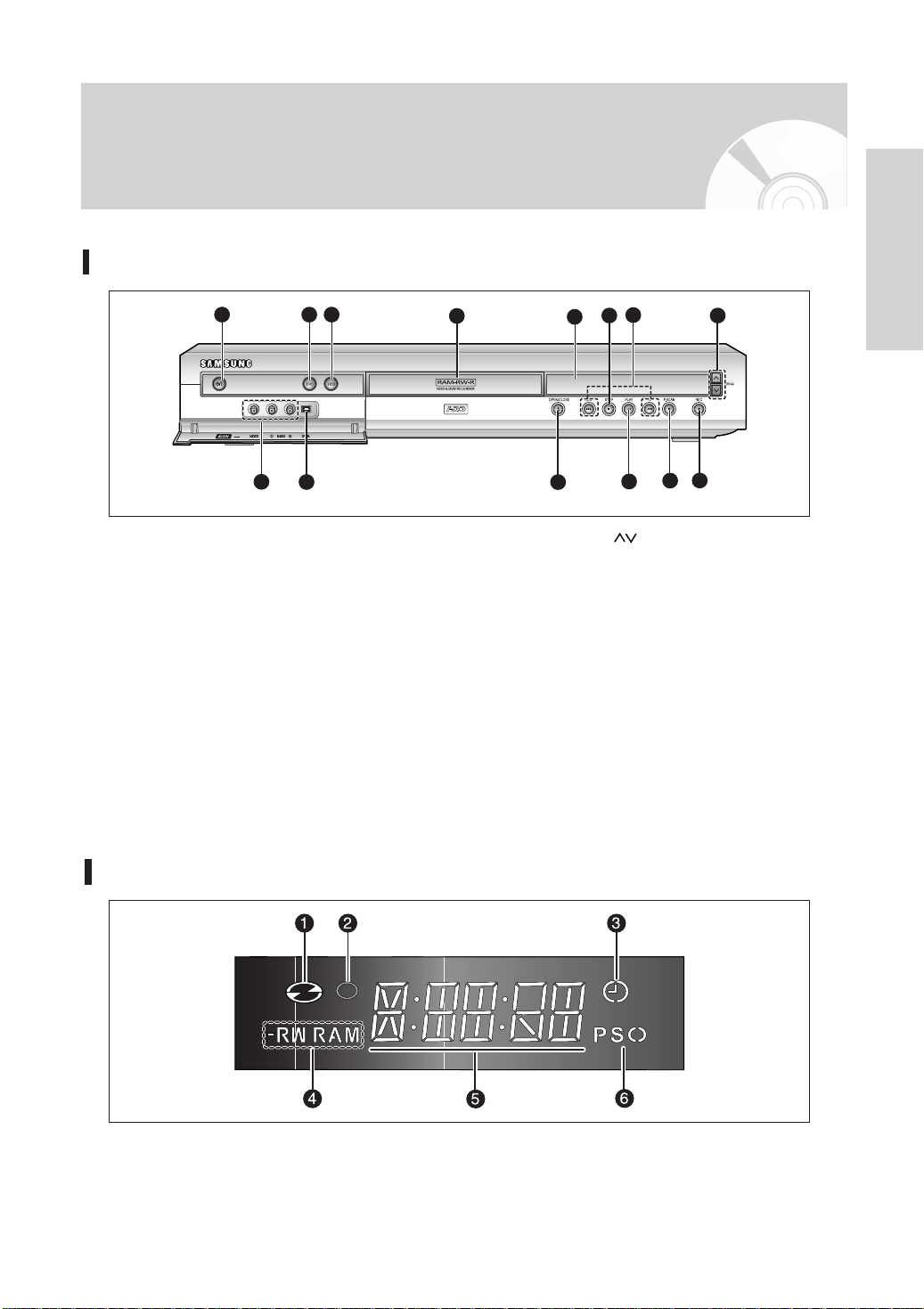
1 2 3
9
4
6
7
12
13
14
8
11
5
10
Beschreibung
Vorderseite
Erste Schritte
1. TASTE STANDBY/ON
Den Recorder ein- oder ausschalten.
2. TASTE DVD
DVD-Modus auswählen.
3. TASTE HDD
HDD-Modus auswählen.
4. Disk-Lade
Öffnet die Disk-Lade.
5. DISPLAY
Zeigt den Disk-Status an (Titel/Kapitel/Zeit etc.)
6. TASTE STOP (STOPP)
Wiedergabe stoppen.
7. TASTEN SEARCH (SUCHEN)
Zum folgenden oder vorherigen
Titel/Kapitel/Track springen.
Display auf der Gerätevorderseite
8. TASTEN PROG
Voreingestellte TV-Kanäle auswählen. Selbe
Funktion wie die PROG-Taste auf der
Fernbedienung.
9. AV 3 IN-Anschluss
Zum Anschließen externer Geräte.
10. DV-IN-Anschluss
Externe digitale Geräte mit einem DV-Stecker
anschließen. (wie bspw. einen Camcorder)
11.
TASTE OPEN/CLOSE
Öffnen und Schließen der Disk-Lade.
12. TASTE PLAY/PAUSE
Spielt eine Disk ab oder hält eine
Wiedergabe bzw. Aufnahme an.
13. TASTE P.SCAN
Progressive Scan Modus wird ausgewählt.
14. TASTE REC
Startet die Aufnahme.
1. Leuchtet auf, wenn eine Disk geladen wird.
2. Leuchtet im Aufnahmemodus auf.
3. Leuchtet bei Timer-Aufnahmen.
4. Leuchtet auf, wenn eine Disk vom Typ R,
RW oder RAM geladen wird.
5. Spieldauer/Uhr/aktuelle Statusanzeige.
6. Leuchtet bei progressiver Abtastung.
Deutsch - 15
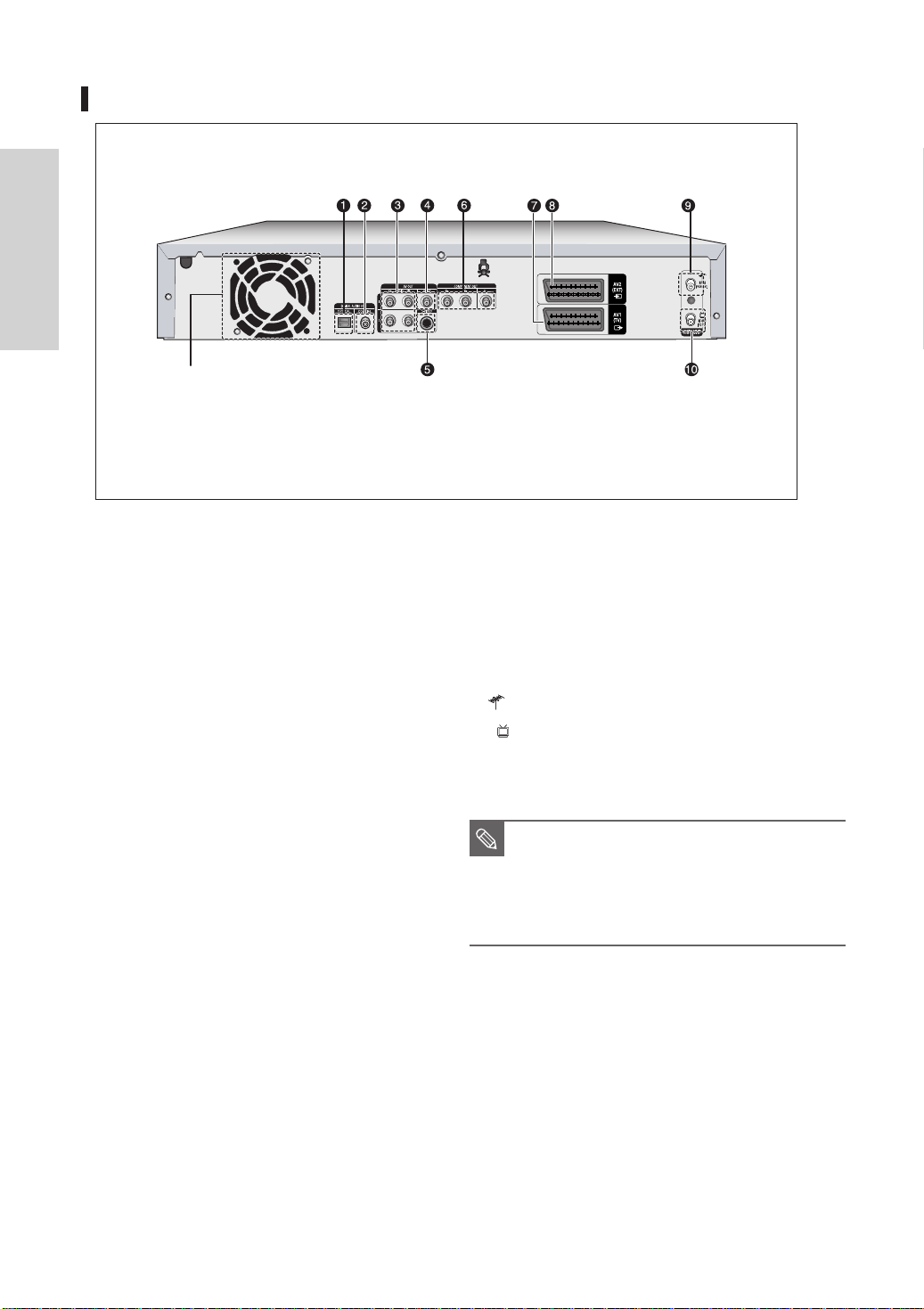
Rückseite
Erste Schritte
Lüfter
Der Lüfter ist ständig in Betrieb, wenn das Gerät eingeschaltet ist.
Beim Aufstellen des Geräts ist ein Abstand von mindestens 10 cm auf allen
Seiten des Lüfters einzuhalten.
1. DIGITAL AUDIO OUT(OPTICAL)
Ermöglicht das Anschließen eines Verstärkers mit
digitalem optischen Eingang.
2. DIGITAL AUDIO OUT(COAXIAL)
Ermöglicht das Anschließen eines Verstärkers mit
digitalem koaxialen Eingang.
3. AUDIO OUT
Ermöglicht das Anschließen externer Geräte mit
Audio-Eingang über ein Audiokabel.
4. VIDEO OUT
Ermöglicht das Anschließen externer Geräte über
ein Videokabel.
5. S-VIDEO OUT
Ermöglicht das Anschließen externer Geräte über
ein S-Video-Kabel.
6. COMPONENT OUT (Video)
Ermöglicht das Anschließen von Geräten mit
einem Component-Video-Ausgang.
7. AV1(TV)-SCART-Ausgangsbuchse
8. AV2(EXT)-SCART-Eingangsbuchse
9. Eingang vom Antennenanschluss
10. Ausgang zum TV-Anschluss
■
Das Ausgangssignal des DVD-Players wird
ANMERKUNG
nicht über den Antennenanschluss
übertragen. Um eine DVD über das
Fernsehgerät wiederzugeben, müssen Sie
Audio- und Videokabel oder ein SCARTKabel anschließen.
16 - Deutsch
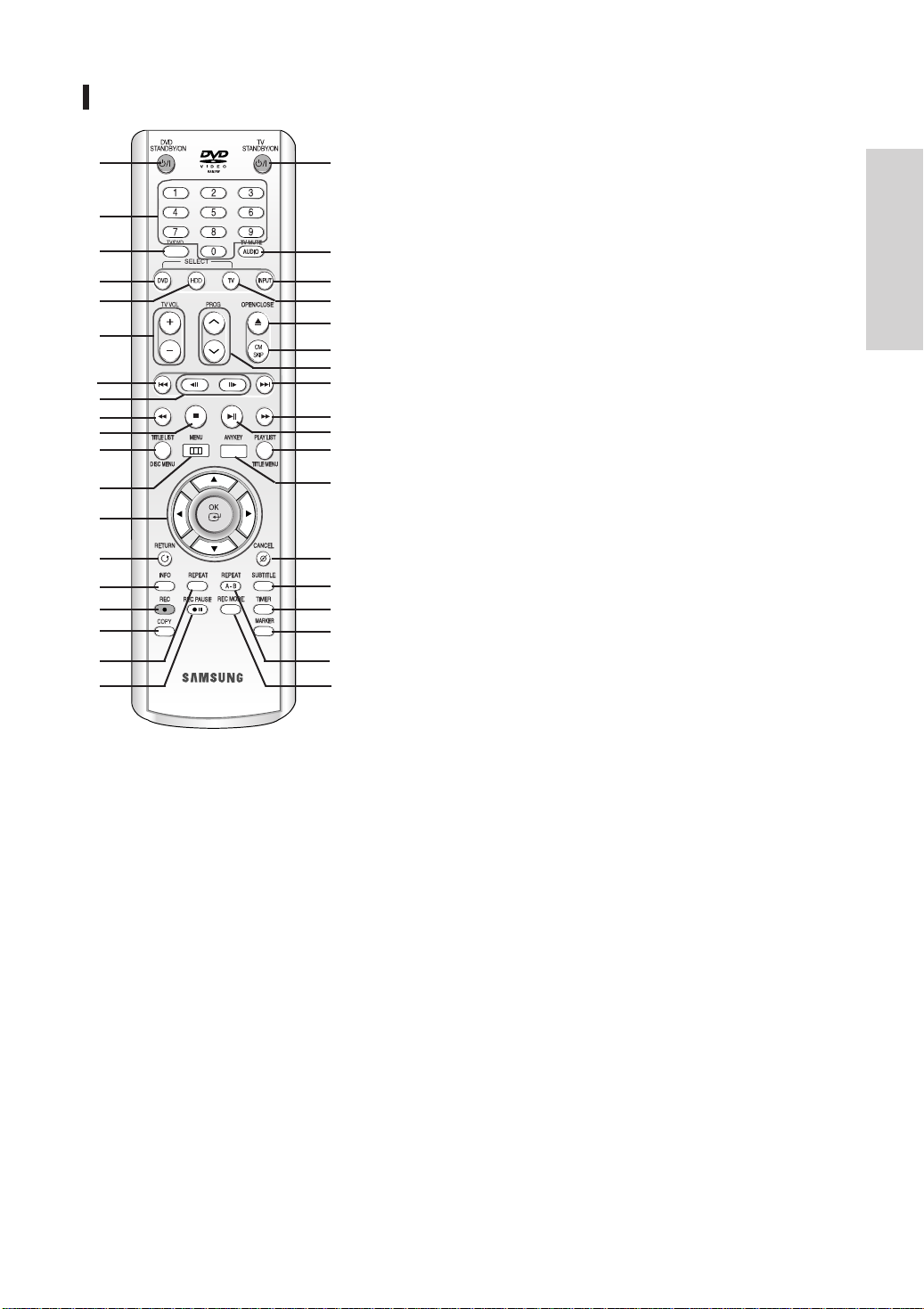
Funktionen der Fernbedienung
1
2
3
4
5
6
7
8
9
10
11
12
13
14
15
16
17
18
19
1. Taste TV STANDBY/ON
2. Zifferntasten
3. Taste TV/DVD
4. Taste DVD
Zum Bedienen von DVDs.
5. Taste HDD
Zum Bedienen der Festplatte.
6. Taste TV VOL
Zum Einstellen der Lautstärke am Fernsehgerät.
7. Tasten REVERSE/FORWARD SKIP
(RÜCKWÄRTS/VORWÄRTS SPRINGEN)
Zum vorwärts oder rückwärts springen auf einer Disk.
8. Tasten REVERSE/FORWARD STEP
(EINZELBILDVORLAUF/ -RÜCKLAUF)
Mit jedem Drücken gehen Sie in Einzelbildschritten
vorwärts oder rückwärts.
9. Tasten REVERSE/FORWARD SEARCH (SUCHLAUF
VORWÄRTS/RÜCKWÄRTS)
Zum Vorwärts- oder Rückwärtssuchlauf auf einer Disk.
10. Taste STOP (STOPP)
Anhalten der Wiedergabe.
11. Taste TITLE LIST/DISC MENU
Zum Öffnen der Aufnahmeliste bzw. des Diskmenüs.
12. Taste MENU
Zum Öffnen des Menüs für den HDD- und DVD-Recorder.
20
21
22
23
24
25
26
7
9
27
28
29
30
31
32
33
34
35
13. Tasten OK/DIRECTION (OK/Richtungstasten)
…†œ √
(Tasten
)
14. Taste RETURN
15. Taste INFO
Zum Abrufen der aktuellen Einstellung oder des Disk-Status.
16. Taste REC
Zum Aufnehmen auf Festplatte/DVD-RAMs/DVDRWs/DVD-Rs.
17. Taste COPY
Zum Kopieren von DVD auf Festplatte oder von Festplatte
auf DVD.
Um mit dem Kopieren zu beginnen, drücken Sie die Taste
COPY auf der Anzeige der Titelliste oder betätigen Sie die
COPY während der Wiedergabe.
Taste
18. Taste REPEAT
Mit dieser Taste können Titel, Kapitel, Tracks oder
Datenträger wiederholt wiedergegeben werden.
19. Taste REC PAUSE
Zum Unterbrechen einer Aufnahme.
20. Taste TV STANDBY/ON
21. Taste AUDIO/TV MUTE
Zur Auswahl der verschiedenen Audio-Funktionen, die von
der eingelegten Disk (DVD-Modus) unterstützt werden.
Bewirkt die Stummschaltung. (TV-Modus)
22. Taste INPUT
Zur Auswahl des Eingangssignals im externen
Eingangsmodus (PROG-, AV1-, A V2-, A V3- oder DV-Eingang)
23. Taste TV
Zum Bedienen des Fernsehgeräts.
24. Taste OPEN/CLOSE
Zum Öffnen und Schließen der CD-Lade.
25. Taste CM-SKIP
Wenn ein auf DVD oder Festplatte aufgenommenes
Programm wiedergegeben wird, kann mit dieser Taste
automatisch eine festgelegte Zeitspanne übersprungen
werden.
26. Taste PROG
Zum Auswählen eines Fernsehsenders.
27. Taste PLAY/PAUSE
Wiedergabe starten/unterbrechen/fortsetzen.
28. Taste PLAY LIST/TITLE MENU
Kehrt zum Titelmenü zurück oder zeigt die Liste der
aufgenommenen Dateien.
29. Taste ANYKEY
Zum Anzeigen und Auswählen der möglichen Funktionen
im aktuellen Status.
30. Taste CANCEL
31. Taste SUBTITLE
Zum Umschalten der DVD-Untertitelsprache.
32. Taste TIMER
Ruft den Timer-Aufnahmemodus auf.
33. Taste MARKER
Zum Kennzeichnen einer Position bei der Wiedergabe
einer Disk.
34. Taste REPEAT A-B
Mit dieser Taste können Titel, Kapitel, Tracks oder Disks
wiederholt wiedergegeben werden.
35. Taste REC MODE
Zum Einstellen der gewünschten Aufnahmedauer und
Bildqualität. (XP/SP/LP/EP)
Deutsch - 17
Erste Schritte
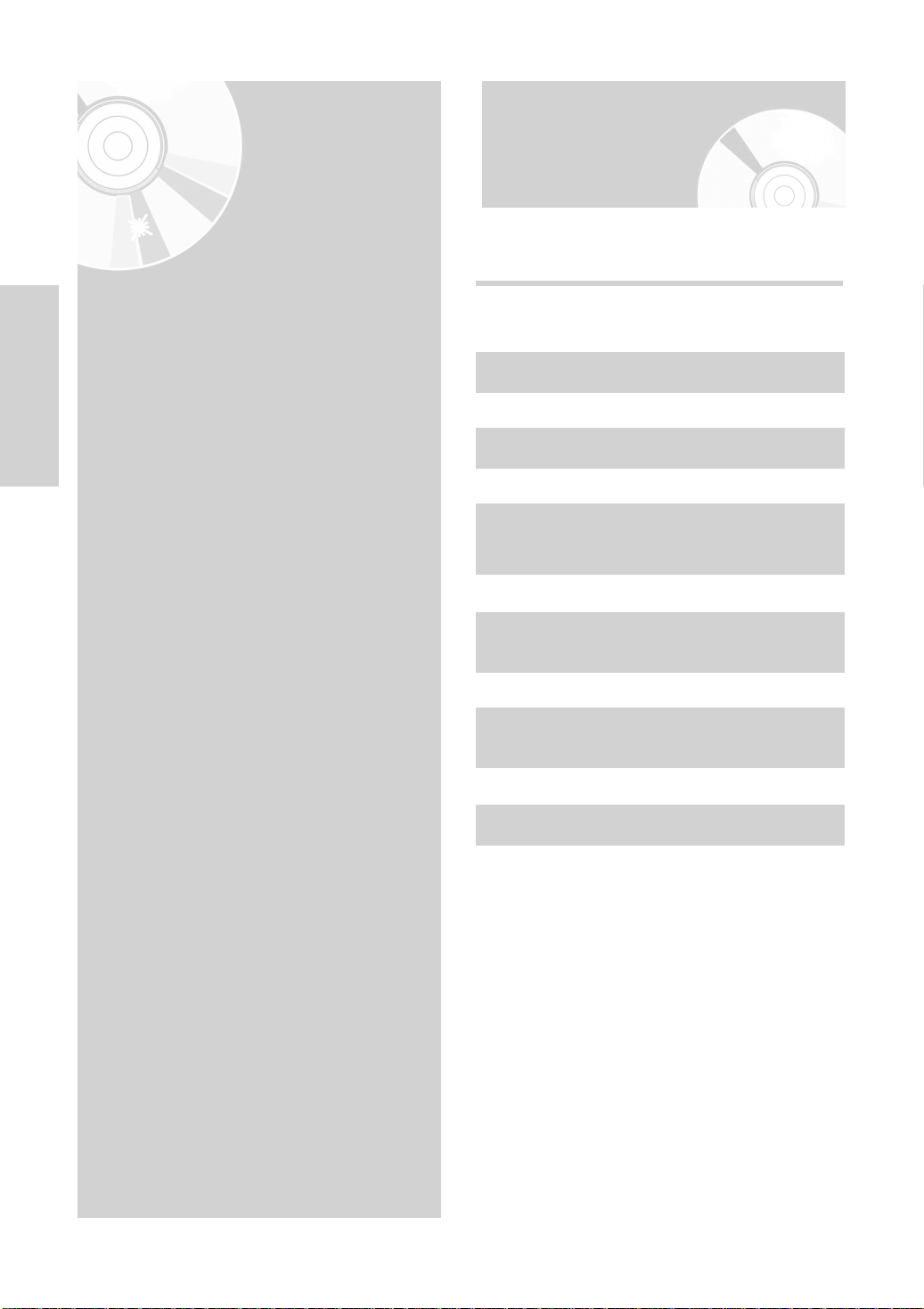
Anschließen
und Einrichten
In diesem Teil der Anleitung werden
verschiedene Möglichkeiten erläutert, den
HDD- und DVD-Recorder mit externen
Komponenten zu verbinden, sowie die dazu
erforderlichen Einstellungen.
Anschließen und Einrichten
Kurzübersicht
In dieser Kurzübersicht finden Sie ausreichende
Informationen zum Starten des Recorders.
HDD- und DVD-Recorder anschließen
†
Zusätzliche Anschlüsse
†
Antenne + HDD- und DVD-Recorder +
Externe Decoderbox + TV
†
Weitere Möglichkeiten zum
Anschließen des Videokabels
Kurzübersicht................................................................18
HDD- und DVD-Recorder anschließen.......................19
Zusätzliche Anschlüsse................................................19
Antenne + HDD- und DVD-Recorder + Externe
Decoderbox + TV.........................................................20
Weitere Möglichkeiten zum Anschließen des
Videokabels...................................................................20
Weitere Möglichkeiten zum Anschließen des
Audiokabels...................................................................22
An einen AV3 IN/DV-Eingang anschließen.................24
†
Weitere Möglichkeiten zum
Anschließen des Audiokabels
†
An einen AV3 IN/DV-Eingang anschließen
18 - Deutsch
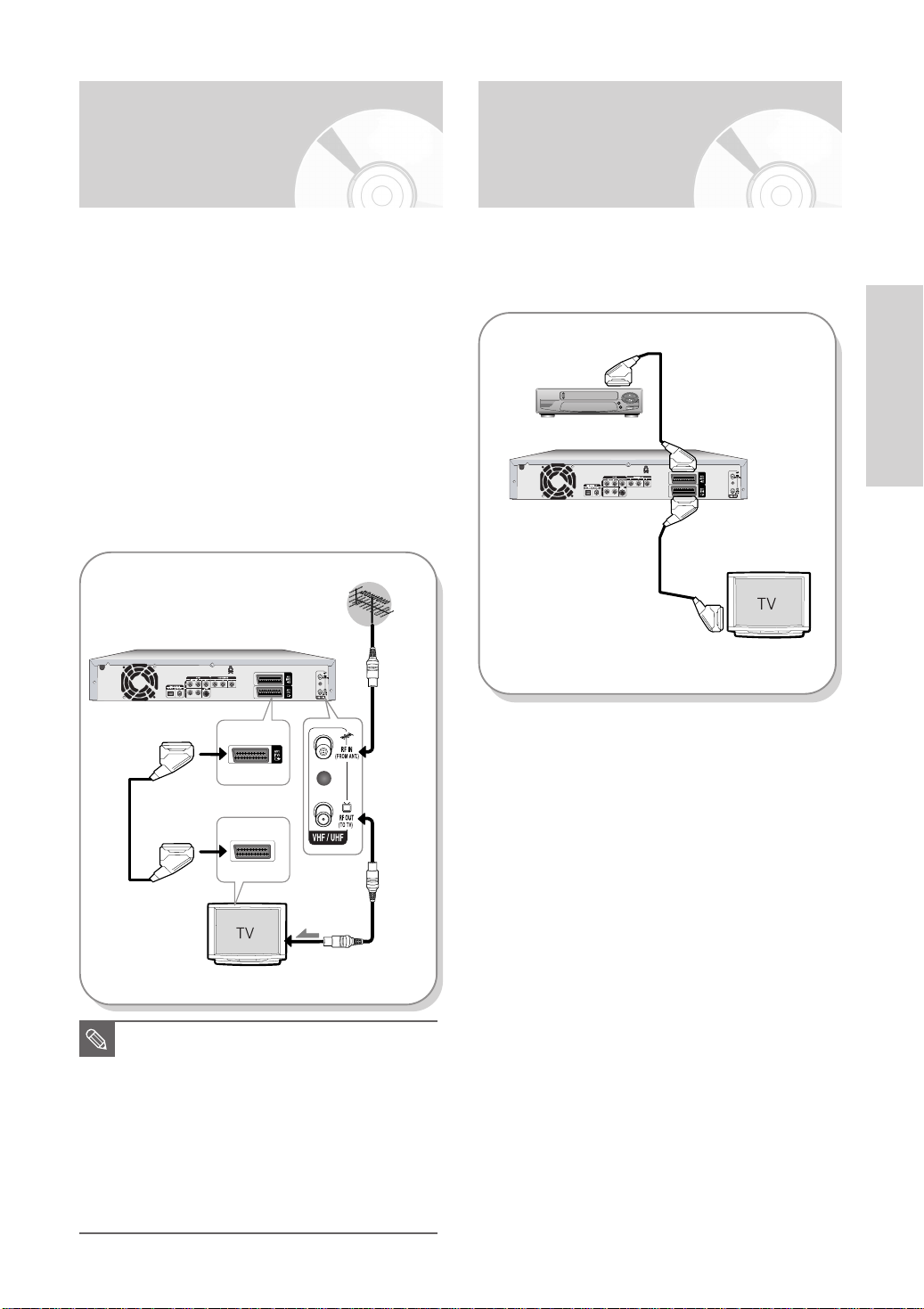
HDD- und DVD-Recorder
1
2
3
2
1
anschließen
Zusätzliche Anschlüsse
Wenn das Fernsehgerät über einen SCART-Eingang
verfügt, können Sie den HDD- und DVD-Recorder über
das SCART-Kabel an das Fernsehgerät anschließen.
1. Verbinden Sie das HF-Kabel wie abgebildet.
2. Verbinden Sie ein Ende des SCART-Kabels mit dem
AV1-Anschluss an der Rückseite des HDD- und
DVD-Recorders.
3. Stecken Sie das andere Ende in den
entsprechenden Anschluss am Fernsehgerät ein.
4. Schließen Sie den HDD- und DVD-Recorder und das
Fernsehgerät an das Stromnetz an.
5. Schalten Sie den HDD- und DVD-Recorder und das
Fernsehgerät ein.
6.
Drücken Sie auf der Fernbedienung des Fernsehgerätes
die Taste
das Video-Signal des HDD- und DVD-Recorders auf
dem TV-Bildschirm angezeigt wird.
ANMERKUNG
INPUT zur Auswahl der Eingangsquelle, bis
Zum ANT INPUT-Anschluss
■
■
Die HF-Kabelverbindung dieses Produkts
überträgt ausschließlich TV-Signale. Schließen
Sie ein SCART-Kabel oder Audio-/Videokabel
an, um DVDs über den HDD- und DVDRecorder wiederzugeben.
Zum Wechsel in den TV-Modus drücken Sie die
Taste
TV/DVD auf der Fernbedienung. Die
Meldung “TV” wird vorne am LED-Display
angezeigt (oder schalten Sie den HDD & DVD
Recorder aus). Nun können Sie über das HFKabel empfangene Programme ansehen.
Zum RF INAnschluss
Zum TV
HF-Kabel
Sie können den HDD- und DVD-Recorder an einen
digitalen Empfänger oder Satelliten-Receiver
anschließen.
externes Gerät
(Videorecorder/Satelliten-Receiver)
- DVD-Modus
1. Verbinden Sie den AV2-Anschluss des HDD- und
DVD-Recorders über ein SCART-Kabel mit einem
Videorecorder/Satelliten-Receiver oder digitalen
Empfänger.
2. Verbinden Sie den AV1-Anschluss mit dem
SCART-AV-Anschluss des Fernsehgeräts.
3. Schalten Sie alle Geräte ein (HDD- und DVDRecorder, Videorecorder/Satelliten-Receiver oder
digitaler Empfänger sowie das Fernsehgerät).
4. Stellen Sie den Eingang auf AV2.
- TV-Modus
1. Drücken Sie die Taste
Fernbedienung. Die Meldung “TV” wird vorne am
LED-Display angezeigt. (Oder schalten Sie den
HDD- und DVD-Recorder aus.)
2. Sie können nun Programme vom
angeschlossenen Satelliten-Receiver oder
digitalen Empfänger ansehen, auch wenn der
HDD- und DVD-Recorder ausgeschaltet ist.
TV/DVD auf der
Deutsch - 19
Anschließen und Einrichten
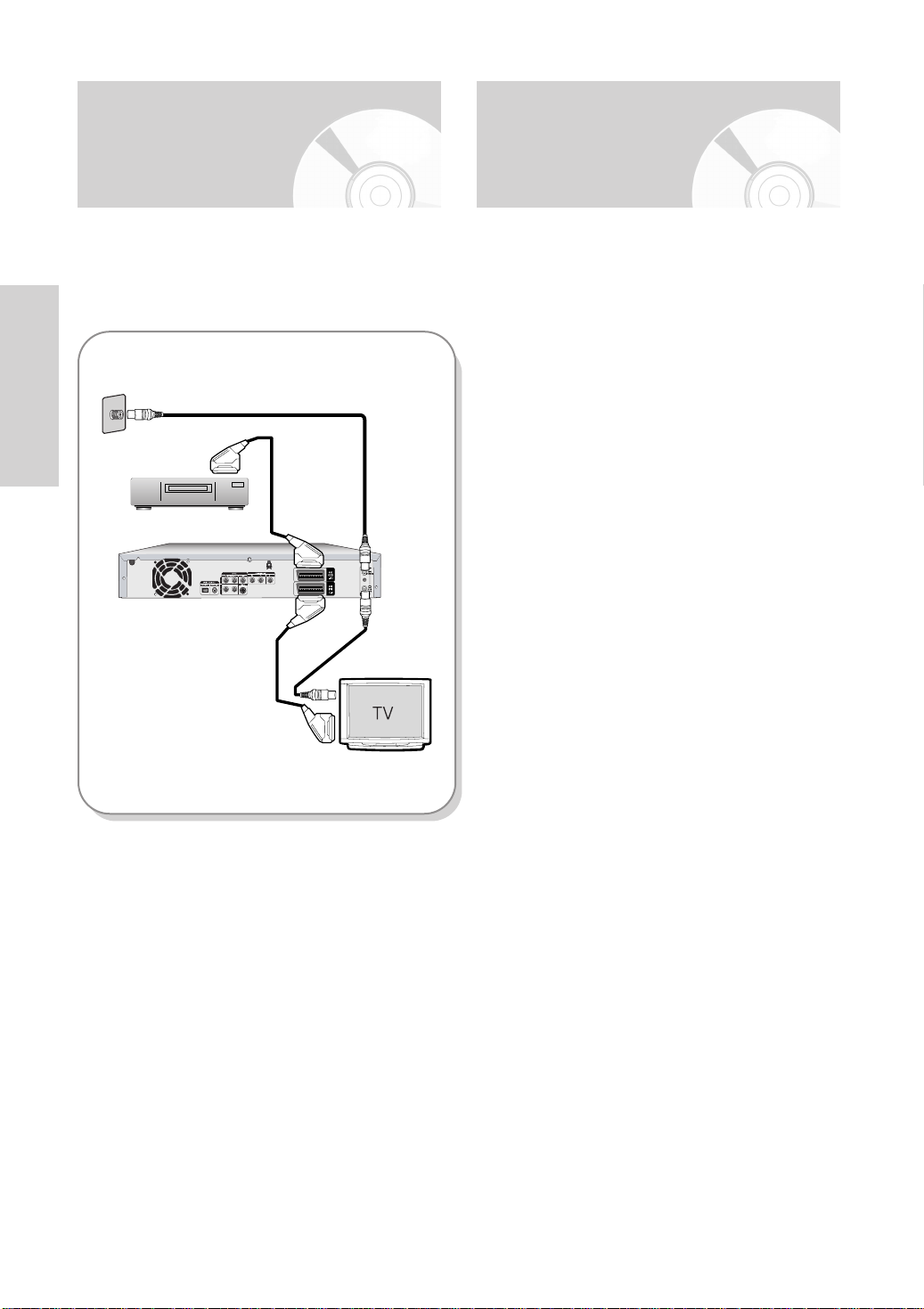
Antenne + HDD- und
2
3
1
4
Weitere Möglichkeiten
DVD-Recorder + Externe
Decoderbox + TV
Bei Anschluss einer externen Decoderbox an den
HDD- und DVD-Recorder können Sie verschlüsselte
Kanäle (z.B. Premiere oder CANAL+) über den im
Recorder eingebauten TV-Empfänger aufnehmen.
Wand
Anschließen und Einrichten
DECODER
1. Verbinden Sie die HF-Antennenkabel wie
abgebildet.
2. Verbinden Sie den AV1-Anschluss des Recorders
über ein SCART-Kabel mit dem SCART-AVAnschluss des Fernsehgeräts.
3. Verbinden Sie den AV2-Anschluss mit dem
SCART-AV-Anschluss der Decoderbox.
4. Zum Wiedergeben oder Aufnehmen von
zahlungspflichtigen Canal Plus-Programmen
müssen Sie den HDD- und DVD-Recorder über
die Bildschirm-Anzeige entsprechend einstellen
(siehe dazu Seite 30).
zum Anschließen des
Videokabels
Es gibt verschiedene Möglichkeiten, das Videosignal
auch ohne SCART-Kabel an andere Geräte zu
senden. Wählen Sie eine für Sie geeignete
Videoverbindung aus der folgenden Liste:
•
1. Option : An einen (Composite-) Video-Ausgang
•
2. Option : An einen S-Video-Ausgang anschließen
•
3. Option : Component-Video-Ausgänge
Die Modi S-Video, Component-Video und
Progressive Ausgabe
•
Die Ausgänge S-Video und Component-Video sind
nur verfügbar, wenn das Fernsehgerät S-Video
oder Component-Video unterstützt. Falls die
Ausgänge S-Video bzw. Component-Video nicht
funktionieren, überprüfen Sie die TV-Verbindungen
und die Auswahl des Eingangsignals am
Fernsehgerät.
•
Verglichen mit dem standardmäßigen
Zeilensprungverfahren (Interlaced) wird bei der
progressiven Abtastung (Progressive Scan) die
Anzahl der abgetasteten Zeilen verdoppelt. Dies
führt zu einem stabileren und klareren Bild mit
weniger Flimmern.
Diese Funktion ist nur bei Fernsehgeräten
verfügbar, die progressive Abtastung unterstützen.
•
Ausgabe bei progressiver Abtastung (576p)
Der Benutzer wird darauf hingewiesen, dass nicht
alle hochauflösenden Fernsehgeräte vollständig mit
diesem Produkt kompatibel sind und dass es daher
bei der Wiedergabe zum Auftreten von Artefakten
kommen kann. Falls beim Modell 576 Probleme bei
der Wiedergabe mit progressiver Abtastung
auftreten, wird empfohlen, die Ausgabe auf
Standarddefinition umzuschalten. Bei Fragen zur
Kompatibilität Ihres Fernsehgeräts mit diesem
HDD- und DVD-Recorder wenden Sie sich bitte an
den Kundendienst von Samsung.
anschließen
20 - Deutsch
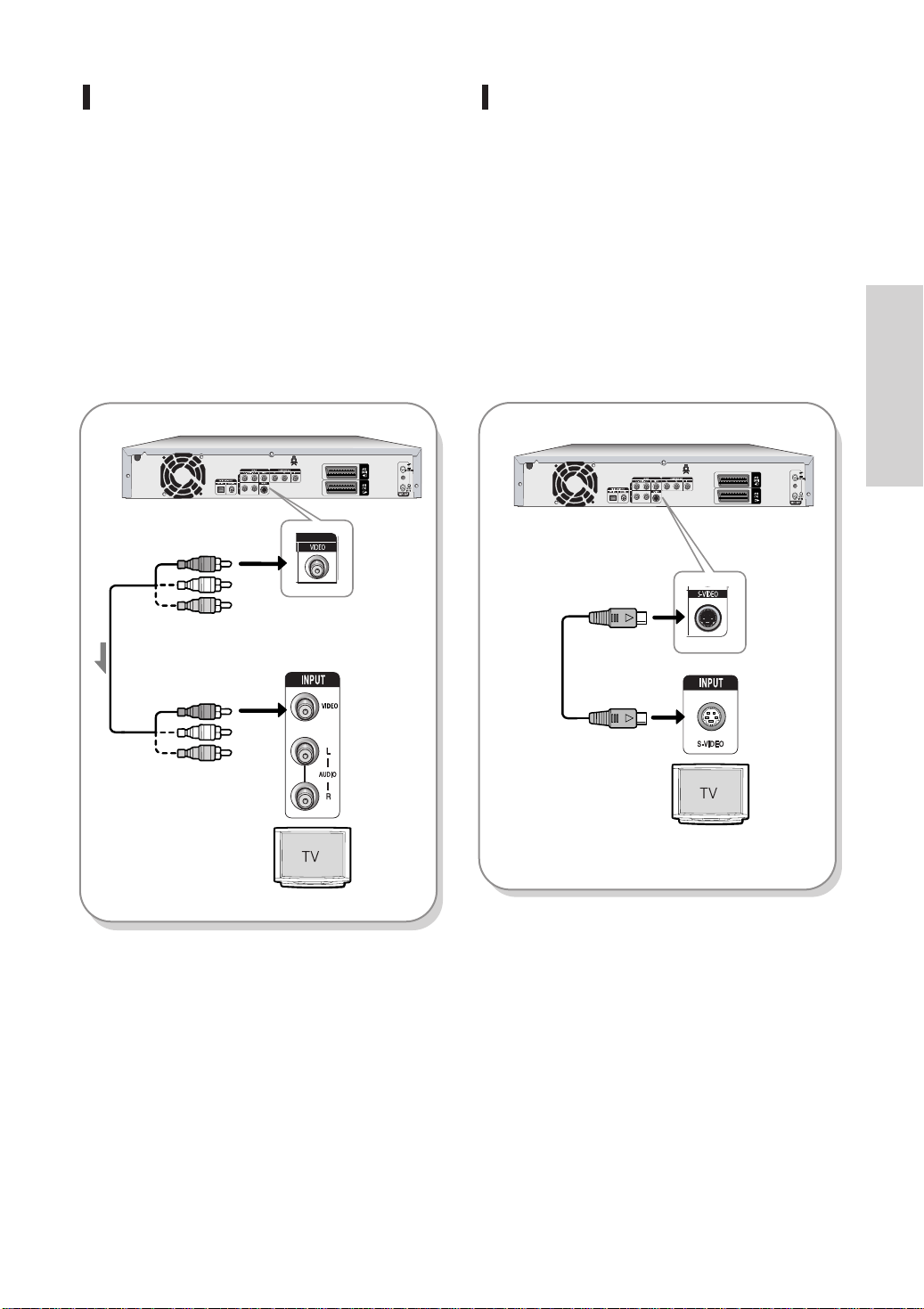
1. Option : An einen (Composite-)
Video-Ausgang anschließen
2. Option : An einen S-Video-Ausgang
anschließen
1. Verbinden Sie mit Hilfe eines Videokabels (gelb) den
VIDEO OUT-Anschluss (gelb) am HDD- und DVDRecorder mit der Video-Eingangsbuchse (gelb) am
Fernsehgerät (oder AV-Verstärker).
•
Eine Video-Verbindung sorgt für eine ebenmäßige
Bildqualität.
2. Verbinden Sie mit Hilfe von Audiokabeln (weiß und
rot) die AUDIO OUT-Ausgänge am HDD- und DVDRecorder mit den Audio-Eingangsbuchsen am
Fernsehgerät (oder AV-Verstärker).
(Siehe Seite 22–23.)
gelb
Video-/Audiokabel
1. Verbinden Sie mit Hilfe eines S-Videokabels (nicht im
Lieferumfang) den S-VIDEO OUT-Anschluss am
HDD- und DVD-Recorder mit der S-VideoEingangsbuchse am Fernsehgerät (oder AVVerstärker).
•
Eine S-Video-Verbindung sorgt für bessere
Bildqualität.
2. Verbinden Sie mit Hilfe von Audiokabeln (weiß und
rot) die AUDIO OUT-Ausgänge am HDD- und DVDRecorder mit den Audio-Eingangsbuchsen am
Fernsehgerät (oder AV-Verstärker).
Anschließen und Einrichten
gelb
Deutsch - 21
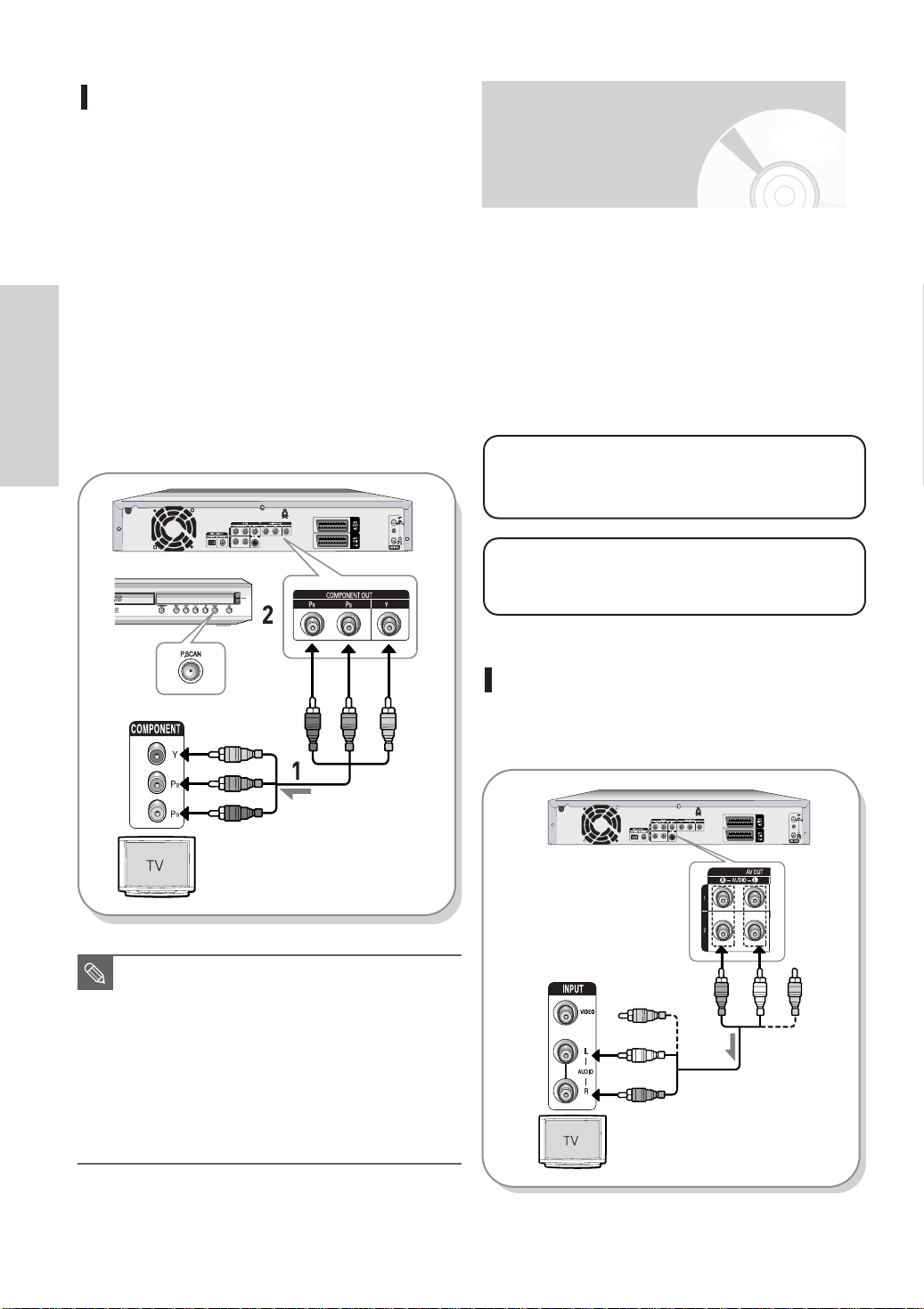
3. Option: Component-VideoAusgänge
1. Verbinden Sie mit Hilfe von Component-VideoKabeln (nicht im Lieferumfang) die Anschlüsse
B,PR
COMPONENT OUT (Y,P
Recorder mit den Component-Eingangsbuchsen
(Y,PB,PR) am Fernsehgerät.
•
Eine Component-Video-Verbindung sorgt für hohe
Bildqualität und präzise Farbwiedergabe.
2. Verbinden Sie mit Hilfe von Audiokabeln (weiß und
rot) die AUDIO OUT-Ausgänge am HDD- und DVDRecorder mit den Audio-Eingangsbuchsen am
Fernsehgerät (oder AV-Verstärker).
(Siehe Seite 22–23.)
3. Informationen über die erforderlichen Schritte nach
dem Anschließen finden Sie auf den Seiten 41–43.
) am HDD- und DVD-
Anschließen und Einrichten
Weitere Möglichkeiten zum
Anschließen des
Audiokabels
Es gibt verschiedene Möglichkeiten, das Audiosignal
auch ohne SCART-Kabel an andere Geräte zu senden.
Wählen Sie eine für Sie geeignete Audioverbindung aus
der folgenden Liste:
•
1. Option : An ein Fernsehgerät anschließen
•
2. Option : An einen Stereoverstärker mit AV-
•
3. Option : An einen A V -Verstärker mit Digital-
Hergestellt unter Lizenz von Dolby Laboratories.
“Dolby” sowie das Doppel-D-Symbol sind
Warenzeichen der Dolby Laboratories.
“DTS” und “DTS Digital Surround” sind
eingetragene Marken von Digital Theater
Systems, Inc.
Ausgängen anschließen
Ausgang anschließen
HINWEIS
grün
blau
rot
grün
blau
rot
■
Achten Sie auf die Farbkodierung.
Die COMPONENT OUT-Ausgänge Y, P
R
P
am HDD- und DVD-Recorder müssen
jeweils mit dem zugehörigen ComponentEingang am Fernsehgerät verbunden
werden.
■
Der Progressive-Modus kann nur eingestellt
werden, wenn für den Videoausgang
Component gewählt wurde.
(Siehe Seite 41-43)
B
und
1. Option: An ein Fernsehgerät anschließen
Wenn das Fernsehgerät über Audio-Eingangsbuchsen
verfügt, verwenden Sie diese Anschlüsse.
gelb
weiß
rot
gelb
weiß
rot
22 - Deutsch
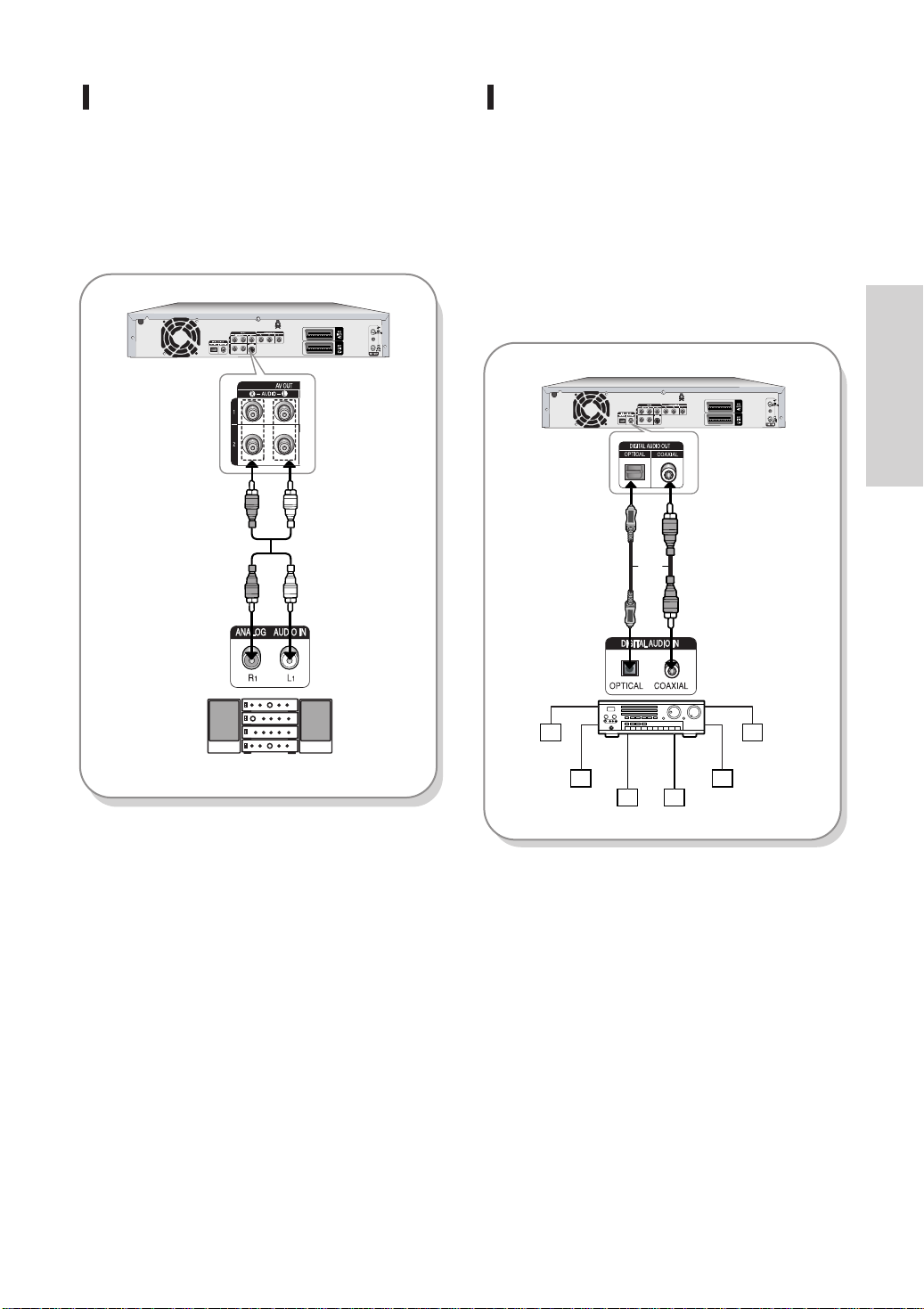
2. Option: Über AV OUT-Anschlüsse mit
einem Stereoverstärker verbinden
Wenn der Stereoverstärker nur über AudioEingangsbuchsen (L und R) verfügt, verwenden Sie
die AUDIO OUT-Anschlüsse.
weißrot
weißrot
3. Option: Über Digital Audio OutAnschluss mit einem AV-Verstärker
verbinden
Wenn der AV-Verstärker über Eingänge für Dolby
Digital, MPEG2 oder über einen DTS-Decoder und
einen digitalen Eingang verfügt, verwenden Sie diese
Anschlüsse. Um Dolby Digital-, MPEG2 oder DTSSound genießen zu können, müssen Sie die
entsprechenden Audioeinstellungen vornehmen.
(Siehe Seite 39)
oder
Anschließen und Einrichten
Lautsprecher
vorn (L)
Lautsprecher
vorn (R)
Hinten (L)
Hinten (L)
Hinten (R)
Hinten (R)
Subwoofer Center
Deutsch - 23
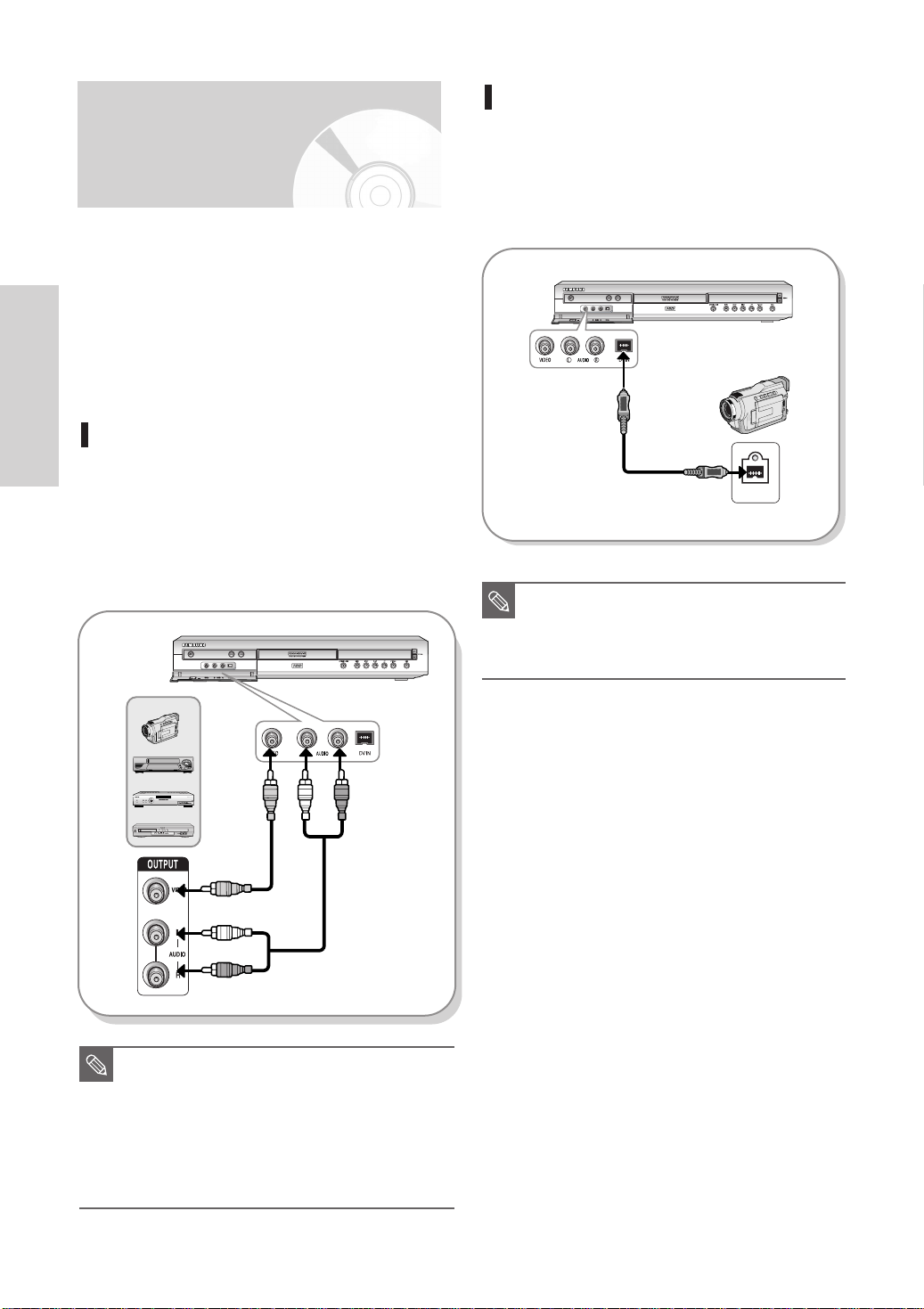
An AV3 IN/DV-Eingang
2. Option: Camcorder an den DV INEingang anschließen.
anschließen
Über diese Anschlüsse können Sie den HDD- und
DVD-Recorder an externe Geräte anschließen und
deren Signale wiedergeben oder aufnehmen.
•
1. Option : Videorecorder, Set-Top-Box (STB), DVD-
•
2. Option : DV-Gerät an den DV IN-Eingang
1. Option: Videorecorder, Set-Top-Box
Anschließen und Einrichten
(STB), DVD-Player oder Camcorder an
die AV3 IN-Eingänge anschließen
Connecting a VCR or external device to AV3 IN jacks of
the HDD & DVD RECORDER.
You can record from connected equipment (VCR, STB,
DVD player or Camcorder).
Player oder Camcorder an den AV3 INEingang anschließen
anschließen
Falls der Camcorder über einen DV-Ausgang
verfügt, können Sie das Gerät an den DV-INEingang des HDD- und DVD-Recorders
anschließen.
Camcorder
DV Ausgang
■
Falls der Eingang nicht automatisch
ANMERKUNG
ausgewählt wird, drücken Sie auf die Taste
INPUT, und wählen Sie den richtigen
Eingang aus.
HINWEIS
Camcorder
VCR
gelb
weiß
STB
DVD
gelb
weiß
rot
■
Auswahl von AV 3 als Eingangsquelle wird
rot
automatisch vorgenommen. Falls der
Eingang nicht automatisch ausgewählt wird,
drücken Sie die Taste
INPUT, und wählen
Sie den richtigen Eingang aus.
■
Kopiergeschützte Inhalte können nicht
aufgenommen werden.
24 - Deutsch
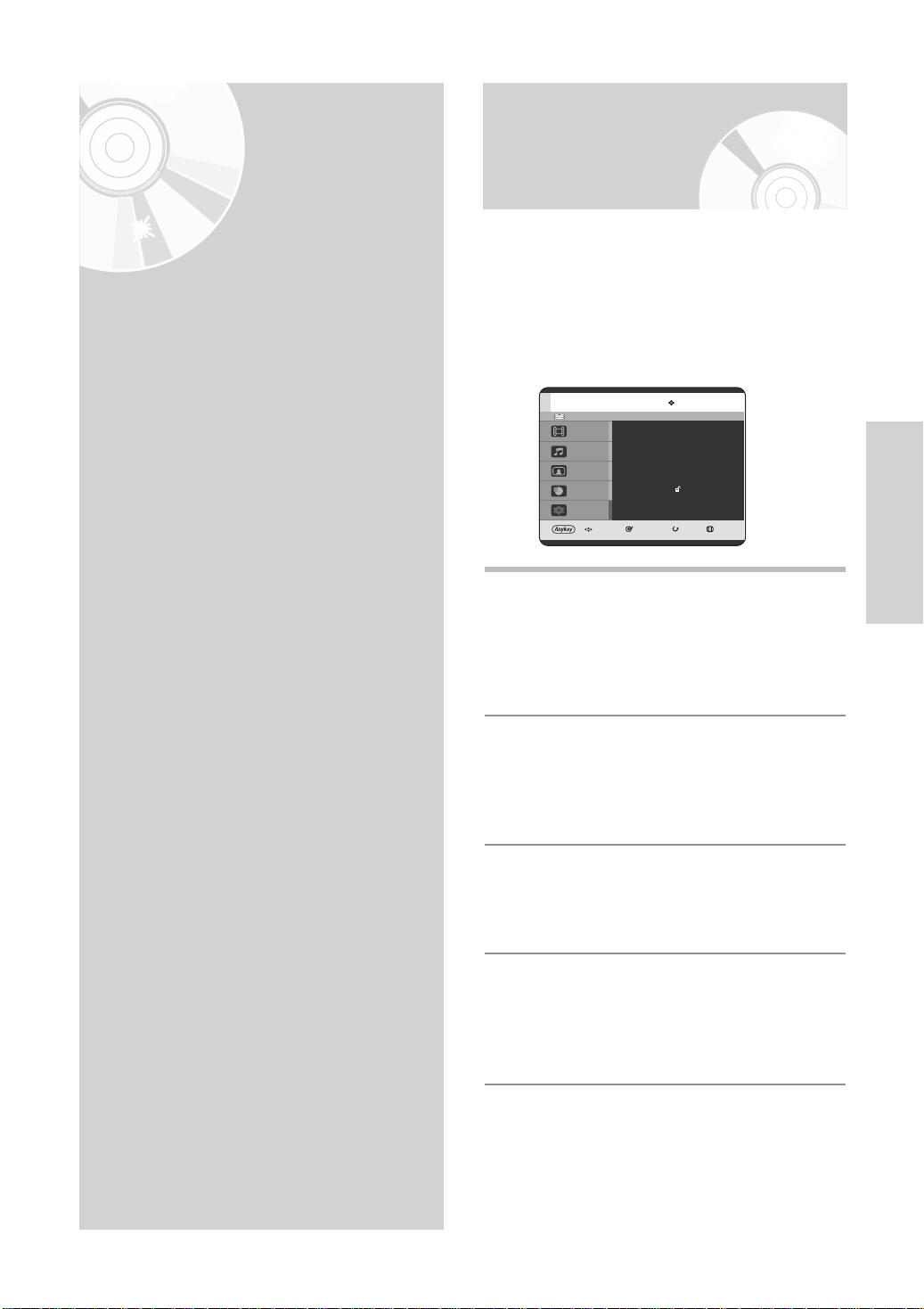
Navigation in den
System-Setup
Navigation in den Bildschirmmenüs............................25
Inbetriebnahme und automatisches Setup.................26
Uhrzeit einstellen..........................................................27
Kanäle mit Hilfe der Funktion Automatisches
Setup einstellen............................................................28
Bildschirmmenüs
Über die Bildschirmmenüs lassen sich verschiedene
Funktionen Ihres HDD- und DVD-Recorders
aktivieren und deaktivieren.
Mit den nachstehenden Tasten können Sie die
Bildschirmmenüs öffnen und in den Menüs
navigieren.
HDD
System
Titel
Uhr einstellen
Musik
Sprachauswahl
Tonoptionen
Foto
Video
Kindersicherung
Programm
Setup
Einstellung
BEWEGEN AUSWÄHLEN ZURÜCK BEENDEN
Taste MENU
1
Mit dieser Taste auf der Fernbedienung öffnen Sie
das Bildschirmmenü.
Drücken Sie die Taste erneut, um das
Bildschirmmenü zu schließen.
Einstellung
√√
√√
√√
√√
√√
√√
√√
System-Setup
Kanäle mit Hilfe der Funktion Manuelle
Sendereinstellung einstellen........................................30
Sprachoptionen einstellen............................................31
Automatische Abschaltung einstellen..........................32
CM-Skip-Zeit einstellen................................................33
EP-Modus Zeit einstellen.............................................34
Display-Helligkeit einstellen..........................................35
Automatischer Kapitelgenerator..................................36
Optionen für NICAM einstellen....................................37
DivX (R) Registrierung .................................................38
Audiooptionen einstellen..............................................38
Optionen für die Video-Anzeige einstellen..................40
Optionen für Videoausgang einstellen........................41
Progressive Abtastung einstellen ................................42
Progressive Abtastung beenden .................................43
Kindersicherung einstellen...........................................44
Tasten …†, œ√
2
Mit diesen Tasten auf der Fernbedienung
bewegen Sie das Auswahlfeld
Menüoptionen.
…†, œ √ durch die
Taste OK
3
Mit dieser Taste auf der Fernbedienung bestätigen
Sie neue Einstellungen.
Taste RETURN
4
Mit dieser Taste auf der Fernbedienung können Sie
zum zuletzt angezeigten Menübildschirm
zurückgelangen bzw. das Bildschirmmenü schließen.
Deutsch - 25
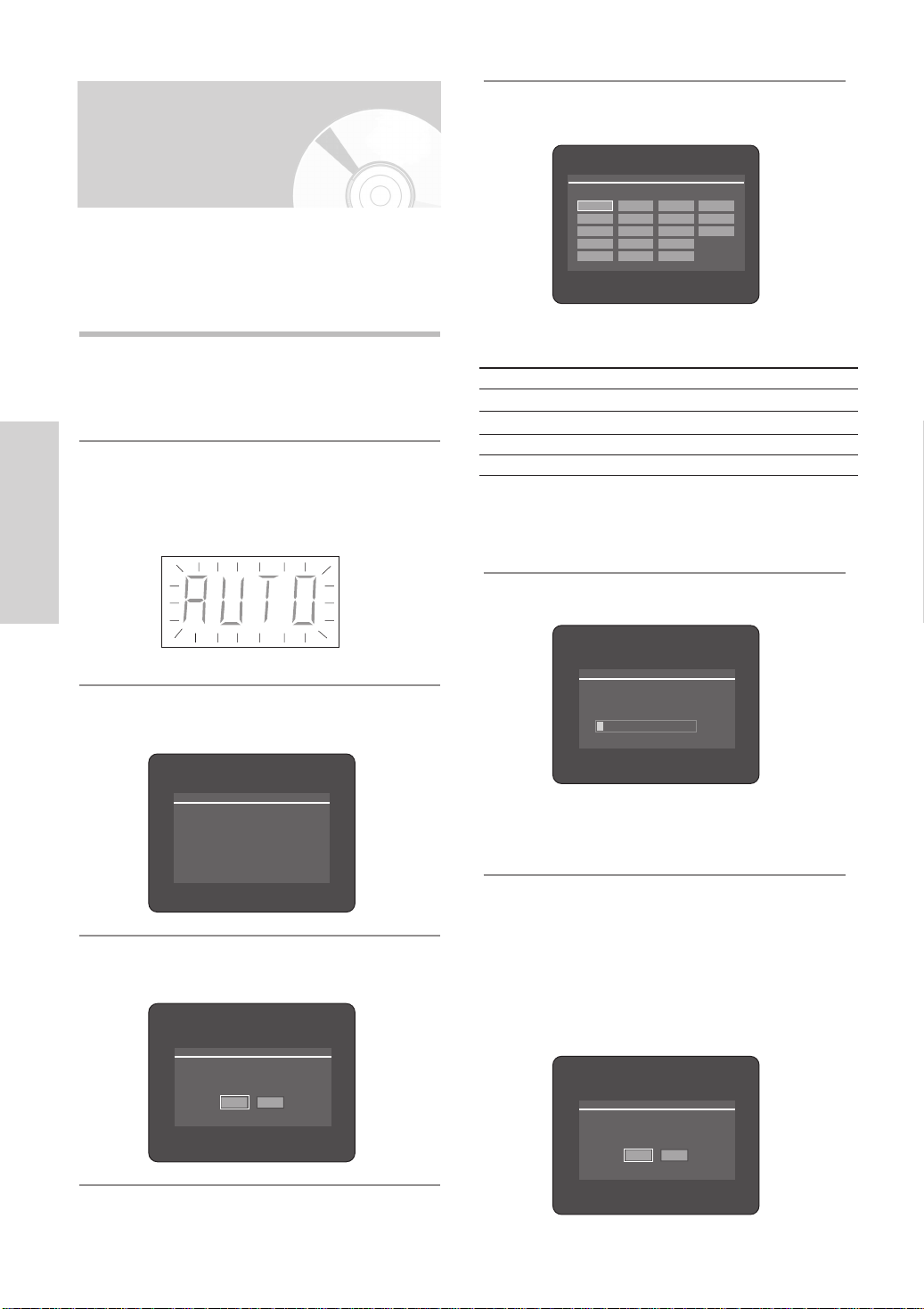
Inbetriebnahme und
Wählen Sie mit den Tasten …† und œ √ die
Option Länderauswahl.
5
automatisches Setup
Wenn Sie Ihren HDD- und DVD-Recorder das erste Mal an
eine Steckdose anschließen, richtet sich das Gerät selbsttätig
ein. Die Fernsehsender und die Uhrzeit werden im Speicher
abgelegt. Dieser Vorgang nimmt einige Minuten in Anspruch.
Anschließend ist Ihr HDD- und DVD-Recorder einsatzbereit.
Schließen Sie das HF-Kabel gemäß den
Anweisungen auf Seite 19 an.|
1
(HDD- und DVD-Recorder über HF-Kabel und
SCART-Kabel an das Fernsehgerät anschließen.)
Stecken Sie den Netzstecker des HDD- und DVDRecorders in die Steckdose.
2
Die Anzeige “AUTO” auf der Gerätevorderseite
blinkt.
System-Setup
Wählen Sie mit den Zifferntasten die gewünschte
Sprache aus.
3
Länderauswahl
ANLSPL
BICHCZ
DK N TR Andere
FIN P GR
DEHU
•
Bei Auswahl von Länderauswahl werden die folgenden
Abkürzungen angezeigt:
A(Austria) NL(Netherlands) S(Sweden) PL(Poland)
B(Belgium) I(Italy) CH(Swiss) CZ (Czech)
DK(Denmark) N(Norway) TR(Turkey) Andere
FIN(Finland) P(Portugal) GR(Greece)
D(Deutschland) E(Spain) HU(Hungary)
•
Gemäß Ihrer Länderauswahl wird anhand voreingestellter
Listen nach den entsprechenden Sendern gesucht.
Die automatische Sendersuche wird gestartet.
6
Sendersuchlauf.
Scanvorgang...
10%
Press 1 for English
Touche 2 pour Français
Drücken Sie 3 Für Deutsch
Pulse 4 para Español
Premere 5 per Italiano
Druk op 6 voor Nederlands
Mit der Taste OK starten Sie das automatische
Setup.
4
Die autom. Sendereinst. wird gestartet.
Antennen- und TV-Kabelanschluss prüfen.
Ja Nein
26 - Deutsch
•
Die Anzahl der Sender, die automatisch im HDD- und
DVD-Recorder gespeichert werden, ergibt sich aus der
Anzahl der gefundenen Sender.
10 Sekunden nach Abschluss der automatischen
Sendersuche wird selbsttätig die automatische
7
Uhrzeiteinstellung gestartet.
Drücken Sie die Taste
Uhrzeiteinstellung sofort gestartet werden soll.
Wenn die automatische Uhrzeiteinstellung nicht
durchgeführt werden soll, drücken Sie die Taste
CANCEL bzw. MENU.
Autom. Sendersuche erfolgreich abgeschl.
Drücken Sie [OK] zur autom. Zeiteinstellung
OK, wenn die automatische
Ja Nein
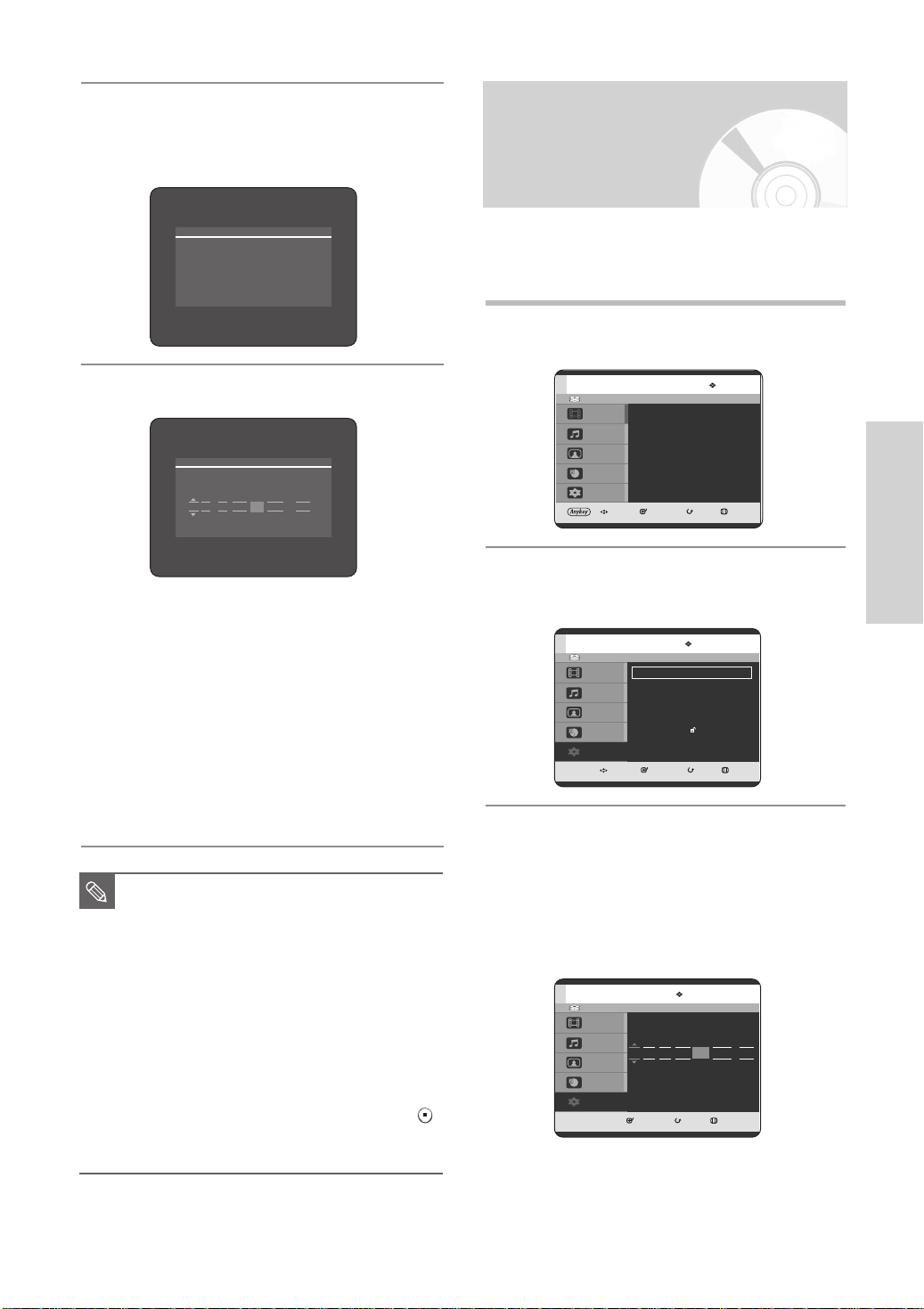
Warten Sie ab, bis das aktuelle Datum und die
Uhrzeit eingeblendet werden. Wenn Sie die
8
automatische Uhrzeiteinstellung verlassen
möchten, drücken Sie die Taste
Bitte warten. Zeit wird eingestellt
Wenn Sie die Zeiteinstellung verlassen wollen,
drücken Sie die Taste [MENU].
MENU.
Uhrzeit einstellen
Mit Hilfe dieses Menüs wird die aktuelle Uhrzeit eingestellt.
Die Uhrzeit muss eingestellt sein, um Timer-Aufnahmen
durchzuführen.
Drücken Sie im Stopp-Modus die Taste MENU.
1
Prüfen Sie das Datum und die Uhrzeit.
9
Zeit Datum Autom. Zeiteinst.
12 : 00 01 / Jan SA 2005 Ein
•Wenn die Einstellungen : korrekt sind, drücken
Sie die Taste
werden gespeichert. Datum und Uhrzeit werden
automatisch nach 5 Sekunden gespeichert, auch
wenn Sie nicht die Taste
• Wenn die Einstellungen : falsch sind, geben Sie
mit den Tasten …†œ √ oder mit den
Zifferntasten die Uhrzeit, das Datum und das
Jahr korrekt ein. Drücken Sie die Taste
Datum und die Uhrzeit werden gespeichert.
Änderungen der Uhrzeiteinstellung können Sie
manuell vornehmen. (siehe Seite 27)
■
Ihr HDD- und DVD-Recorder ist jetzt
HINWEIS
einsatzbereit. Mit der Funktion
“Inbetriebnahme und automatisches
Setup” wurden die Kanäle bereits
eingerichtet. Sie können die Voreinstellung
ändern, indem Sie im Bildschirmmenü wie
unter “Kanäle mit Hilfe der Funktion Man.
Sendereinst. einstellen” beschrieben die
Sender einstellen. (siehe Seite 30)
■
Um die Funktion Autom. Setup erneut
auszuführen, halten Sie bei
abgeschaltetem Gerät die Taste
mindestens 5 Sekunden lang gedrückt.
Dabei darf keine Disk eingelegt sein.
OK. Das Datum und die Uhrzeit
OK drücken.
OK. Das
STOP()
HDD
Titel
Titelliste
Musik
Foto
Programm
Einstellung
BEWEGEN AUSWÄHLEN ZURÜCK BEENDEN
Titel
√√
Wählen Sie mit den Tasten …† die Option
2
Einstellung, und drücken Sie die Taste OK oder √.
HDD
System
Titel
Uhr einstellen
Musik
Sprachauswahl
Tonoptionen
Foto
Video
Kindersicherung
Programm
Setup
Einstellung
BEWEGEN AUSWÄHLEN ZURÜCK BEENDEN
Einstellung
√√
√√
√√
√√
√√
√√
Wählen Sie mit den Tasten …† die Option Uhr
einstellen
3
Geben Sie mit den Tasten
, und drücken Sie die Taste OK oder √.
…†œ √ die Uhrzeit,
das Datum bzw. das Jahr ein. Mit den
Zifferntasten können Sie die Uhrzeit direkt
einstellen.
Der Wochentag wird automatisch angezeigt.
HDD
Titel
Zeit
Musik
12 : 00 01 / Jan SA 2005 Ein
Foto
Programm
Einstellung
0~9 ZAHL AUSWÄHLEN ZURÜCK BEENDEN
Uhr einstellen
Datum
Autom. Zeiteinst.
System-Setup
Deutsch - 27
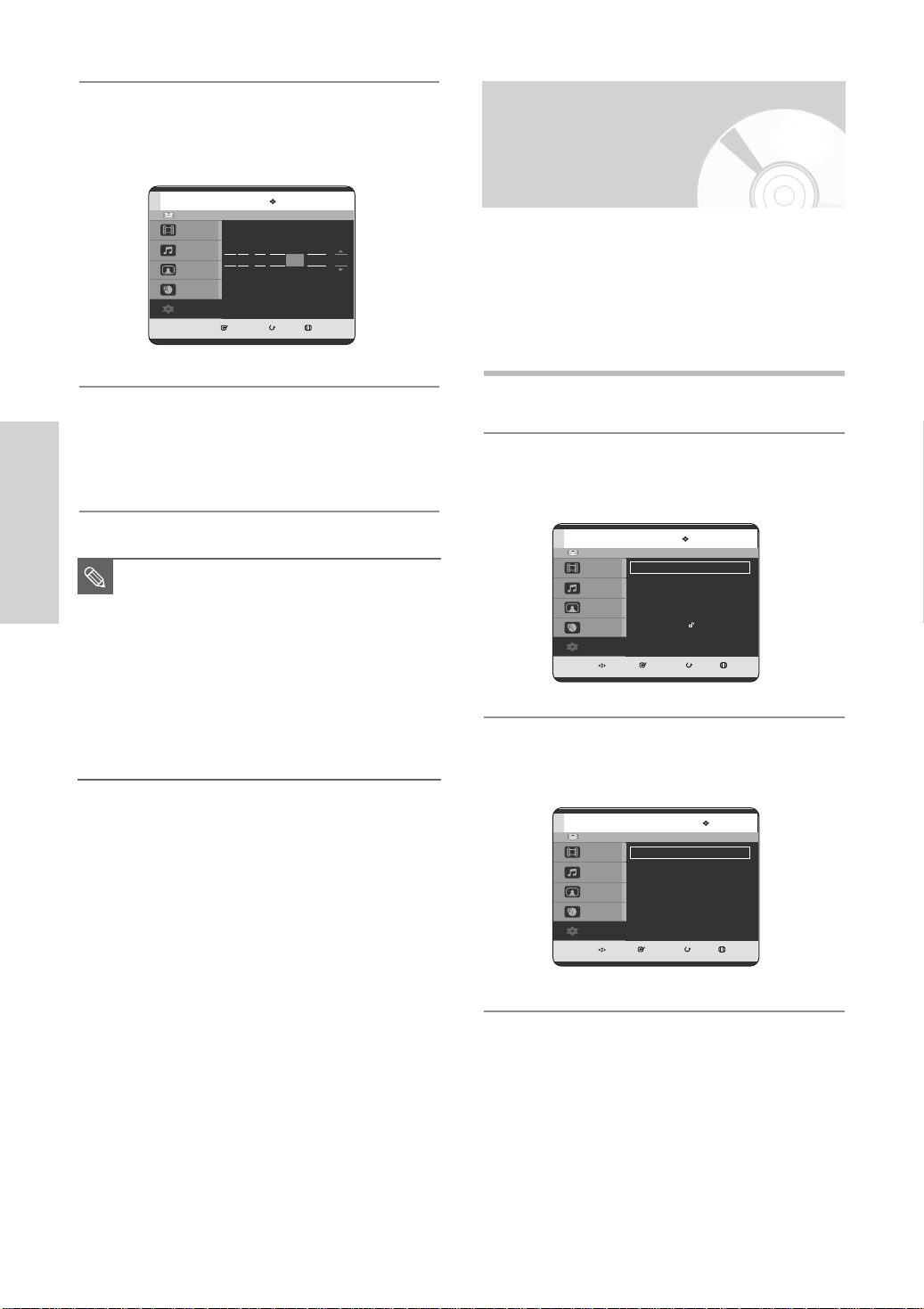
Drücken Sie die Tasten …†, um für die
automatische Uhrzeiteinstellung die Option
4
auszuwählen.
Ein
Kanäle mit Hilfe der
Funktion Automatisches
Drücken Sie die Taste OK. Das Datum und die
Uhrzeit werden gespeichert. Falls Sie nicht die
5
Taste
OK drücken, werden die Angaben nicht
gespeichert.
■
System-Setup
HINWEIS
Um die Funktion Autom. Zeiteinst.
verwenden zu können, muss das HFKabel angeschlossen sein.
(Siehe Seite 19)
■
Der HDD- und DVD-Recorder stellt die
Uhr automatisch entsprechend dem
Sendesignal für die Uhrzeit zwischen den
Sendern PR1 und PR5 ein. Wählen Sie
Aus, um die automatische
Uhrzeiteinstellung zu deaktivieren.
HDD
Titel
Musik
12 : 00 01 / Jan SA 2005 Ein
Foto
Programm
Einstellung
0~9 ZAHL AUSWÄHLEN ZURÜCK BEENDEN
Uhr einstellen
Zeit Datum
Autom. Zeiteinst.
Setup einstellen
Mit dieser Funktion können Sie den Frequenzbereich
des HDD- & DVD-Recorders manuell auf Antenne oder
Kabel TV einstellen, je nach dem, welches Kabel Sie
bei der ersten Einrichtung an den Antenneneingang
angeschlossen haben.
Drücken Sie im Stopp-Modus die Taste MENU.
1
Wählen Sie mit den Tasten …† die Option
2
Einstellung, und drücken Sie die Taste OK oder √.
HDD
System
Titel
Uhr einstellen
Musik
Sprachauswahl
Tonoptionen
Foto
Video
Kindersicherung
Programm
Setup
Einstellung
BEWEGEN AUSWÄHLEN ZURÜCK BEENDEN
Wählen Sie mit den Tasten …† die Option Setup,
und drücken Sie die Taste
3
Einstellung
√√
√√
√√
√√
√√
√√
√√
OK oder √.
28 - Deutsch
HDD
Autom. Setup
Titel
Man. Sendereinst.
Musik
Foto
Programm
Einstellung
BEWEGEN AUSWÄHLEN ZURÜCK BEENDEN
Setup
√√
√√
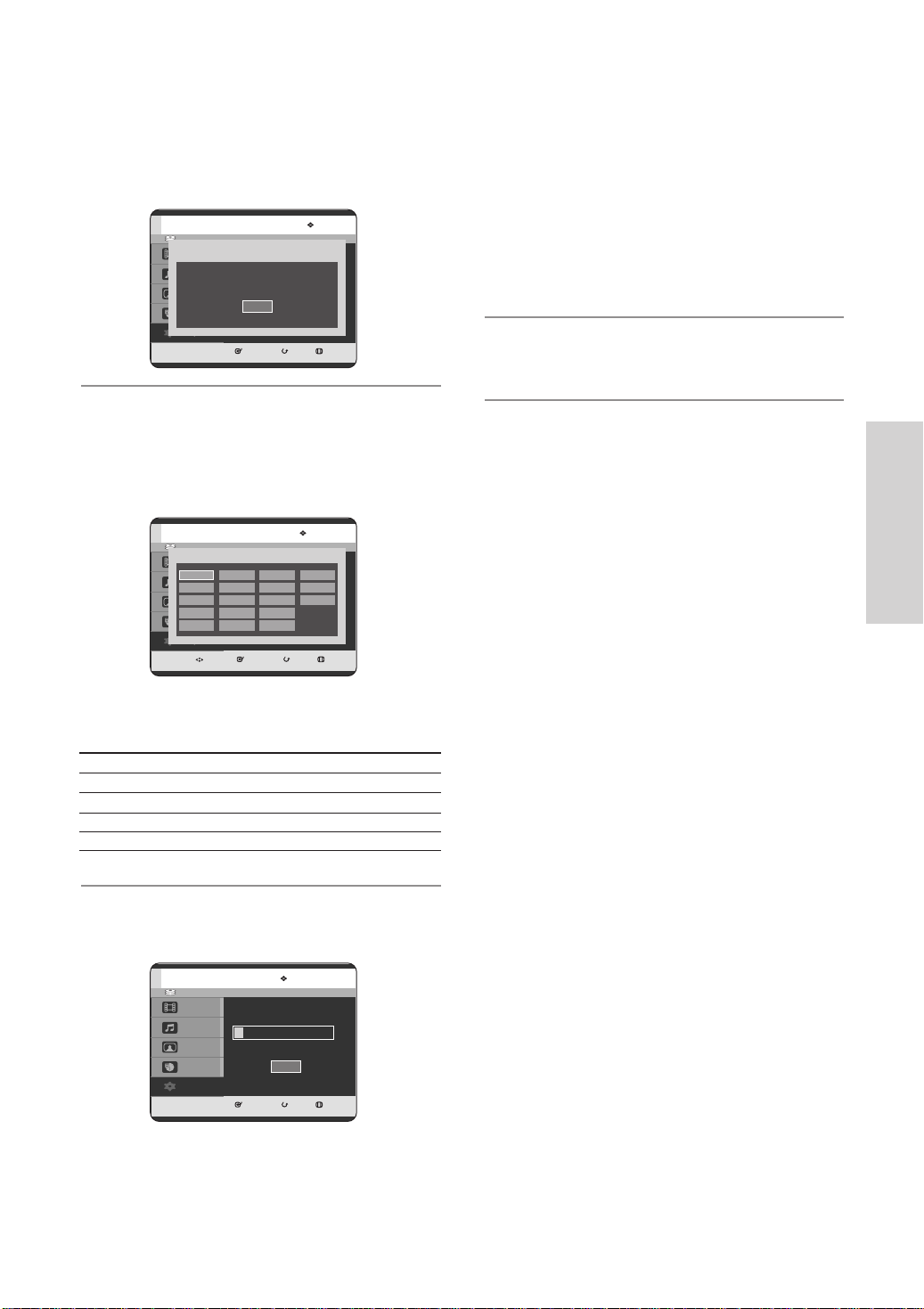
Wählen Sie mit den Tasten …† die Funktion
4
Autom. Setup, und drücken Sie die Taste OK
oder √.
Die Meldung “Ihre Daten werden gelöscht. Mit
[OK] fortfahren, mit [RETURN] beenden.” wird
angezeigt.
HDD
Title
Music
Ihre Daten werden gelöscht.
Mit [OK] fortfahren, mit [RETURN] beenden.
Photo
Programme
Setup
OK
AUSWÄHLEN ZURÜCK BEENDEN
Setup
Drücken Sie die Taste OK und dann die Tasten
5
…†œ √, um das gewünschte Land auszuwählen.
Gemäß Ihrer Länderauswahl wird anhand
•
voreingestellter Listen nach den entsprechenden
Sendern gesucht.
• Das erste Frequenzband wird durchsucht, und
der erste aufgefundene Sender wird angezeigt
und gespeichert. Anschließend sucht der HDDund DVD-Recorder nach dem zweiten Sender
usw.
• Nach Abschluss der automatischen
Sendereinstellung schaltet der HDD- und DVDRecorder automatisch zu Kanal 1.
• Die Anzahl der Sender, die automatisch im HDD-
und DVD-Recorder gespeichert werden, ergibt
sich aus der Anzahl der gefundenen Sender.
Die Sendersuche wird gestartet. Drücken Sie die
Taste
7
OK, um die Funktion Autom. Setup zu
beenden.
System-Setup
HDD
Länderauswahl
Titel
ANLSPL
Music
BICHCZ
DK N TR Andere
Photo
FIN P GR
Programme
DEHU
Setup
BEWEGEN AUSWÄHLEN ZURÜCK BEENDEN
Setup
Bei der Länderauswahl wird die folgende Tabelle
angezeigt:
A(Austria) NL(Netherlands) S(Sweden) PL(Poland)
B(Belgium) I(Italy) CH(Swiss) CZ (Czech)
DK(Denmark) N(Norway) TR(Turkey) Andere
FIN(Finland) P(Portugal) GR(Greece)
D(Deutschland) E(Spain) HU(Hungary)
Drücken Sie die Taste OK. Drücken Sie die Taste
6
MENU, um das Menü zu verlassen.
HDD
Titel
Musik
Foto
Programm
Einstellung
Bitte warten.
Durchsuche...
Autom. Setup
11%
Stop
AUSWÄHLEN ZURÜCK BEENDEN
Deutsch - 29
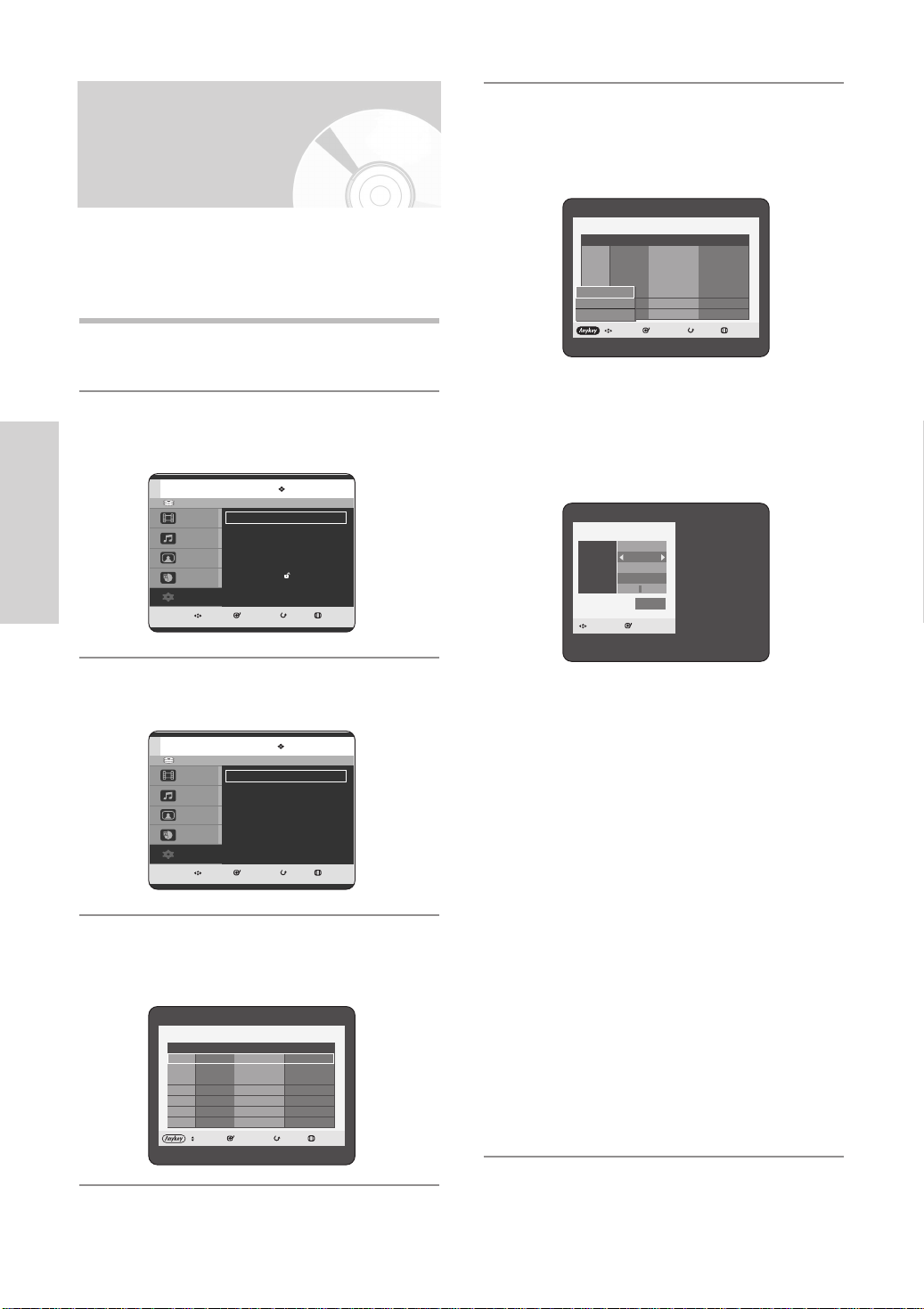
Kanäle mit Hilfe der Funktion
Manuelle Sendereinstellung
Wählen Sie mit den Tasten …† das Programm
(
5
PR), das Sie bearbeiten, löschen oder tauschen
möchten. Drücken Sie dann die Taste
Wählen Sie
einstellen
ANYKEY.
Bearb., Löschen oder Tausch. aus.
Sie können Sender manuell einstellen, die über die
automatische Sendersuche nicht gefunden wurden.
Unerwünschte Sender können Sie löschen. Außerdem
können Sie die Reihenfolge der Sender programmieren.
Drücken Sie im Stopp-Modus die Taste MENU.
1
Wählen Sie mit den Tasten …†die Option
2
Einstellung, und drücken Sie die Taste OK oder √.
Einstellung
√√
√√
√√
√√
√√
√√
√√
OK oder √.
Einstellung
√√
√√
System-Setup
Wählen Sie mit den Tasten …†die Option Setup,
3
und drücken Sie die Taste
Wählen Sie mit den Tasten …†die Funktion
4
Man. Sendereinst., und drücken Sie die Taste OK
oder √.
HDD
System
Titel
Uhr einstellen
Musik
Sprachauswahl
Tonoptionen
Foto
Video
Kindersicherung
Programm
Setup
Einstellung
BEWEGEN AUSWÄHLEN ZURÜCK BEENDEN
HDD
Autom. Setup
Titel
Man. Sendereinst.
Musik
Foto
Programm
Einstellung
BEWEGEN AUSWÄHLEN ZURÜCK BEENDEN
Man. Sendereinst.
PR CH Name Decoder
01 - - - - - - - - 02 - - - - - - - - 03 - - - - - - - - 04 - - - - - - - - 05 - - - - - - - - 06 - - - - - - - - 07 - - - - - - - - -
BEWEGEN AUSWÄHLEN ZURÜCK BEENDEN
Man. Sendereinst.
PR CH Name Decoder
01 - - - - - - - - 02 - - - - - - - - 03 - - - - - - - - 04 - - - - - - - - -
Bearb.
05 - - - - - - - - 06 - - - - - - - - -
Löschen
07 - - - - - - - - -
Tausch.
BEWEGEN AUSWÄHLEN ZURÜCK BEENDEN
•
Bei Auswahl von Bearb.: Sie können
Programminformationen hinzufügen und bearbeiten.
Wählen Sie nach dem Ändern von
Programminformationen
MFT)
die Option Speich., und drücken Sie die Taste
(CH, Name, Decoder,
OK.
Man. Sendereinst.
PR 01
CH 02
Name - - - Decoder Aus
MFT - - - - - -
Speich.
BEWEGEN AUSWÄHLEN
- CH : Stellen Sie mit den Tasten œ √ den Kanal ein.
- Name : Der Sendername wird automatisch erkannt
und angezeigt. Ist dies nicht der Fall, können Sie
den Namen mit den Tasten
…†œ √ bearbeiten.
- Decoder : Bei Auswahl der Option On können Sie
mit der externen Decoderbox verschlüsselte Kanäle
aufnehmen.
Beachten Sie dazu den Abschnitt „Externe
Decoderbox anschließen“ auf Seite 20.
- MFT (Manual Frequency Tuning, Manuelle
Frequenzabstimmung)
eignen sich am besten die Tasten
: Für die Abstimmung
œ √.
• Bei Auswahl von Löschen : Die
Kanalinformationen zum ausgewählten Programm
werden gelöscht.
•
Bei Auswahl von Tausch.: Sie können
Programminformationen von zwei Programmen
tauschen. Um z. B. die Programme PR2 und PR5
zu tauschen, wählen Sie in PR2 die Option Tausch.,
und drücken Sie in PR5 die Taste
OK.
30 - Deutsch
